本帖最后由 馋洋洋 于 2020-7-27 09:37 编辑 在前两篇帖子中已经介绍了如何采用PS制作外观专利。
然而,在实际工作中,有时并非那么顺利。例如,客户提供的图片很多时候会存在缺陷。为提高客户体验并加快工作效率,很多情况下可以通过PS简单处理,实现对图片缺陷的修复。
本篇帖子,将对客户提供的产品图片存在的常见缺陷的修复方法进行介绍。
案例一 产品图中存在干扰遮挡
如下图所示,为客户提供的产品外观图:
上图中,产品图像在截图中,误将“输入法”截如图片中。
修复处理方法:
首先,分析上述图片特点:
产品本身的颜色均匀一致,遮挡图像的“输入法”遮挡在产品的轮廓边缘处。
基于图片的上述特点,考虑采用图像中相同图像特征部分对“输入法”进行覆盖式清除。
1、首先,用PS打开上述图片,选择工具栏中的矩形选框工具。
2、鼠标左键在图中框选出选图所示的目标覆盖区,如下图:
3、目标覆盖区选定后,切换至移动工具(V),如下图:
4、按住ALT键的同时,鼠标左键拖住刚才选定的目标覆盖区向下移动,覆盖“输入法”,效果如下:
重复上述步骤2,框选下图目标覆盖区:
同样重复步骤3、4移动覆盖修复图中的缺陷区域,效果如下:
至此,思路已经比较清晰:重复上述步骤2-4,选择目标覆盖区域,对图片中的缺陷区域进行覆盖修复,最终完成修复,效果如下:
总结:
1、选择框工具选择目标覆盖区;
2、移动工具下,按住ALT配合鼠标左键将目标覆盖区拖动至缺陷区域,对缺陷区域进行覆盖修复。
案例二 产品的不同视图之间存在色差
如下图所示,客户提供的产品图片中,主视图和后视图的颜色明显存在差异。
修复思路:
首先,分析上述图片特点:
产品主要由三个部件组成,每个部件都具有均匀一致的色彩。主视图和后视图的色调基本一致,色差可能是由于亮度或饱和度导致。
基于图片的上述特点,考虑以其中一个视图中的颜色为标准,对其余视图的颜色进行重新上色。本例中假定以主视图中的颜色为标准,参照主视图的颜色来对后视图进行校色,具体方法如下:
1、用PS将上述产品的主视图和后视图在同一张图纸中打开。
2.1、选择吸管工具(吸管工具可以用于吸取图片中的颜色)。
2.2、在吸管工具下,鼠标左键在目标区域1中点击,吸取目标区域1中的色彩。
如上图所示,鼠标在目标区域1点击时,形成一个取样环。取样环的上半圈为当前吸取颜色,取样环的下半圈为前一次吸取的色彩。相应的,如上图中的前景色变换为当前吸取的颜色。
3、采用魔棒工具选中后视图中的待调色区域(操作方法可参考先前案例)。
4、选择画笔工具,在选定的待调色区域进行涂抹,此时,待调色区域中被涂抹的部分被重新染色为目标区域1中的颜色,效果如下图。
用画笔将待调色区域全部涂抹成目标区域1中的颜色,效果如下图。
至此,已经完成了产品后视图的其中一个部件的颜色校正。对于下图中的区域2和区域3的颜色校正重复上述步骤2-4。
最终,完成对后视图的颜色校正,最终效果如下图。
总结:
1、吸管吸取目标区域颜色;
2、选中待校色区域,用画笔工具对待校色区域涂抹进行重新上色。
案例三 产品的不同视图之间存在色差
如下图所示,客户提供的产品图片中,主视图和后视图的颜色明显存在差异。
修复思路:
首先,分析上述图片特点:
产品主要由三个部件组成,主视图和后视图的色调基本一致,色差可能是由于亮度或饱和度导致。
注意:本案例与公众号中案例二不同的是,本案例中,产品的色彩是渐变色,而且,产品整体具有一种胶片质粒感。鉴于上述区别,无法再采用案例二中的方法进行颜色修复。
基于图片的上述特点,观察分析主视图和后视图的色彩差异可能是由于亮度和颜色饱和度导致。因此,考虑是否可以通过对其中一个视图的亮度进行调节,达到两者颜色的统一。
本例中假定以主视图中的颜色为标准,参照主视图的颜色来对后视图进行校色,具体方法如下:
1、用PS将上述产品的主视图和后视图在同一张图纸中打开。
2、对图中的后视图主体部分进行选取。
注意:本案例中,由于产品的主体的颜色并非均匀一致,无法通过魔棒工具直接选取到主体对象。而且,鉴于产品的图像整体为不规则图像,也无法采用矩形选框工具直接框选主体图像。因此,考虑采用多种选择工具结合选定目标对象,具体方法如下:
2.1、选择矩形选框工具,框选下图中所示区域。
2.2、切换至魔棒工具,按住ALT键的同时在上图所示的红框选区中的白色背景部分点击,去掉红框中的白色背景部分,即可选中后视图的主体图像,如下图(在采用选区工具进行选取时,按住ALT键会起到“从选区中减去”的效果):
3、图像→调整→曲线(或CTRL+M)调出曲线工具,在曲线上选区一点向上拖动,调整图像的整体亮度,调节过程中注意观察对比左边的主视图,至色彩基本一致即可。
校色后,效果如下图所示,主视图和后视图的色彩基本一致,校正前后对比如下:
总结:
1、多种选择工具配合使用,选中目标对象;
2、用曲线工具可实现对色调一致、由色彩明暗度导致的色彩差异的调节。
案例四 渲染图转线条图
如下图所示,客户提供的产品。本产品需要申请发明或实用新型。
发明或实用新型专利申请的说明书附图,应当使用包括计算机在内的制图工具和黑色墨水绘制,线条应当均匀清晰、足够深,不得着色和涂改,不得使用工程蓝图。
因此,发明和实用新型的说明书附图通常采用黑色线条图。
本案例主要介绍如何将渲染图转化为线条图。当然,上图所示本案例产品结构非常简单,可以直接采用CAD等制图工具重新绘制。本案例只是提供一种渲染图转化线条图的思路,对于结构复杂的产品渲染图的转化,经过简单的处理,同样可以起到很好的效果。
以上述产品图片为例,将产品渲染图转化为线条图的具体方法如下:
1、用PS打开上述产品图片。
2、图像→调整→去色(Shift+Ctrl+U),将彩色图转化为黑白图。效果如下:
3、滤镜→风格化→查找边缘,将渲染图转化为线条图,效果如下:
转化前后效果对比如下:
总结:
1、图像→调整→去色,彩色转黑白;
2、滤镜→风格化→查找边缘,渲染图转线条图。
案例五 图片线条缺陷修复
如下图所示,客户提供的图片或在图片处理过程中,往往存在局部线条模糊或线条不一致的情形:
本案例主要介绍如何对线条模糊或线条不一致的情形的修复。当然,上图所示本案例产品结构非常简单,可以直接采用CAD等制图工具直接重新绘制。本案例只是提供一种线条模糊或线条不一致图的修复思路,对于结构复杂的产品中存在的局部线条缺陷问题,经过简单的处理,同样可以起到很好的效果。
以上述产品图片为例,对图片局部线条缺陷修复的具体方法如下:
1、用PS打开上述产品图片。
2、选择钢笔工具:
2.1、在钢笔工具状态下依次点击下图所示的A点和B点,建立A→B路径:
2.3、在描边路径下的工具中选择画笔后确定,用画笔对建立的路径进行描边:
注:描边所采用的画笔粗细和画笔类型可根据实际需要在画笔工具下进行相应设置:
最后,修复前后对比如下:
至此,已完成图片线条缺陷修复。
需要说明的是,钢笔工具不仅可以描绘直线路径,还可以建立任意曲线形状路径。在钢笔工具下,点击建立新点后,按住鼠标不放即可调出钢笔的锚点,通过锚点两边的拉伸杆可以调整出任意曲线形状的路径,由此,可以实现对任意形状线条的缺陷修复。钢笔建立曲线路径如下图所示:
总结:
1、钢笔建立路径;
2、设置画笔参数,画笔描边路径,修复线条缺陷。
案例六 曲线对比图缺陷修复
有很多专利中,涉及到试验效果的对比,为了清晰明了地展示试验对比效果,通常采用曲线对比图进行展示,如下图所示,为交底书中经常存在的曲线对比图:
然而专利图片中不能采用彩色图片,倘若对上述效果图直接进行去色处理,效果如下:
可见去色处理后线条对比不清晰,难以区分。或许上述图片中的曲线比较简单,尚且可以区分开来,但是当线条比较紧密复杂时,如下图所示:
若直接去色,则效果如下,根本无法对两条曲线进行区分:
本案例主要介绍如何将彩色对比曲线图转化为对比清晰的灰度图:
一、对于曲线比较简单,彼此间隔较大的对比曲线。如上述的第一种图片所示的情形时,可以对去色后的图片中的其中一根曲线,采用橡皮擦工具擦拭出锯齿线:
1、选择橡皮擦工具,设置合适大小像素:
2、对图片进行去色操作后,直接在其中一根曲线上点击图橡皮擦,擦出下图所示效果即可:
二、对于比较复杂紧密的对比曲线,如上述所述的第二种图片的情形时,可以采用建立蚂蚁选区后截图的方式直接获得:
2.1选择→色彩范围 用吸管吸取图中的红色曲线,调整色彩容差,至预览框中达到满意的选区:
此时,被选中的红色曲线会如下图所示出现蚂蚁选区的效果:
2.2随后直接截图保存,再进行去色即可形成两种不同线形的对比曲线,最后效果如下:
总结:
线条简单的对比曲线,去色后橡皮擦出锯齿线;
线条复杂紧密的对比曲线,色彩范围选择其中一条曲线建立蚂蚁选区后截图。
在此建议:客户在申请专利时,若存在对比曲线图,建议直接用不同的线型对曲线进行区分表示。
上述案例均是我在工作过程中实际遇到的图片缺陷问题,自己总结整理的修复方法。上述案例中,画图、截图、文字整理非常复杂,实属不易。希望各位朋友可以关注支持下我的公众号“木见风”,公众号中会对从业过程中遇到的问题和自己的处理方法进行不定期分享,谢谢大家~
另外,各位朋友在工作中遇到的其他图片缺陷问题也可以留言回复,共同探讨下~

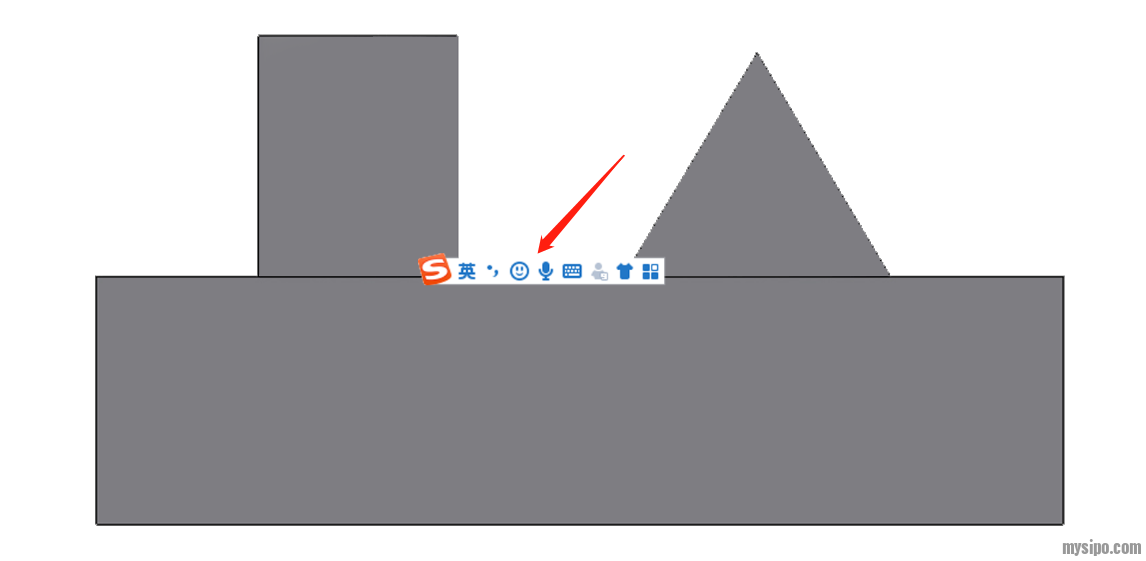
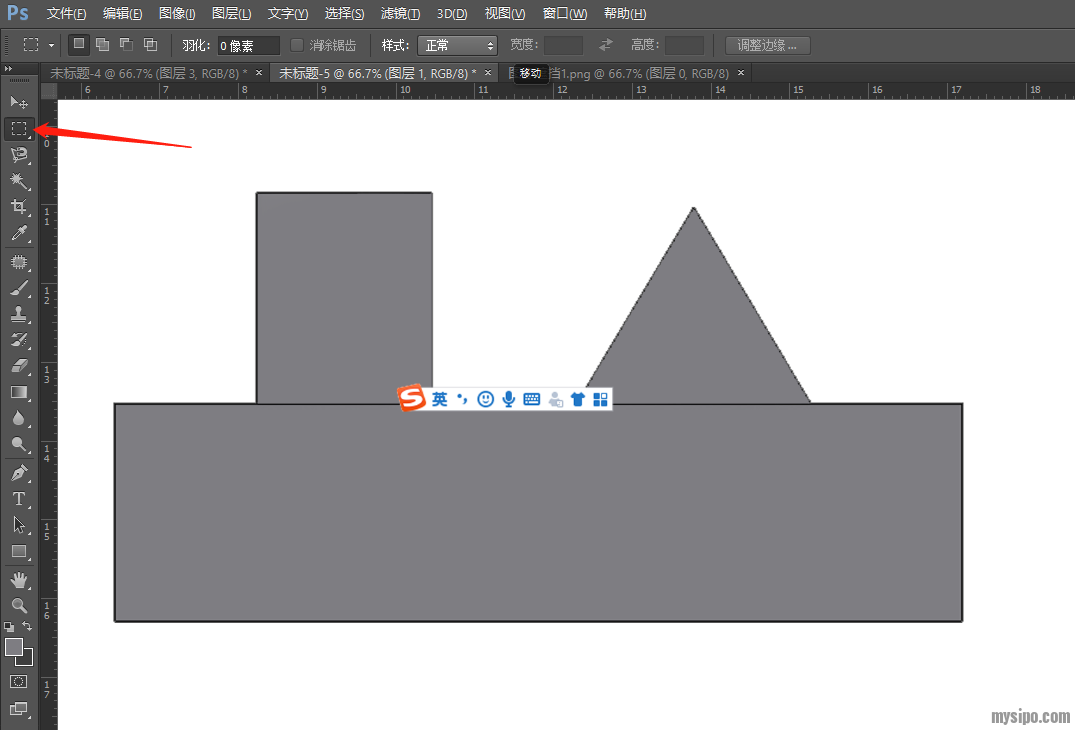
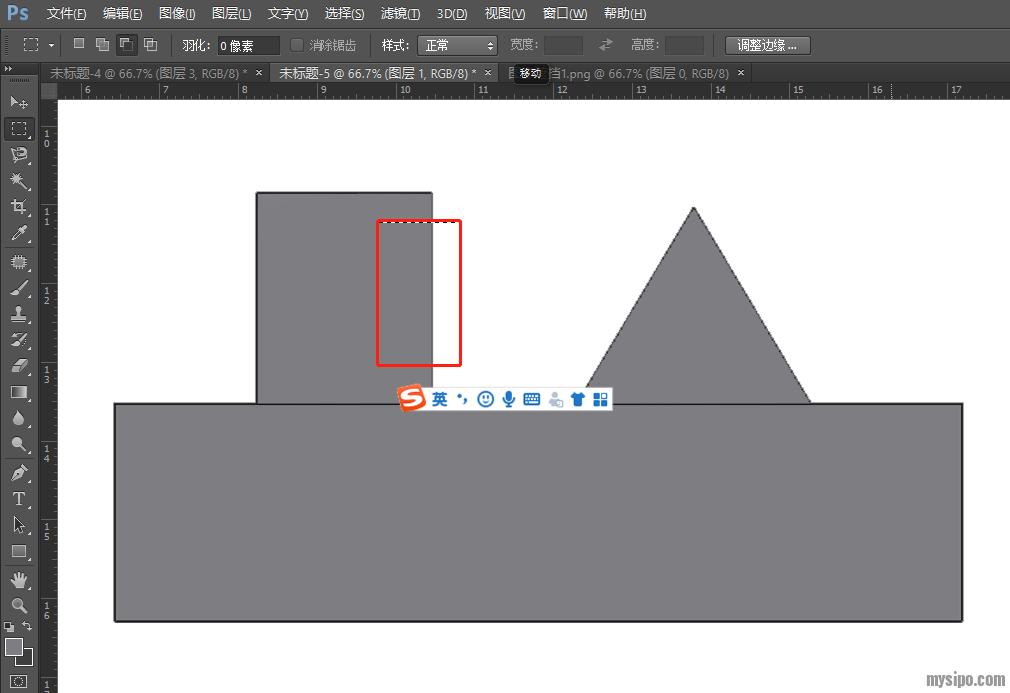
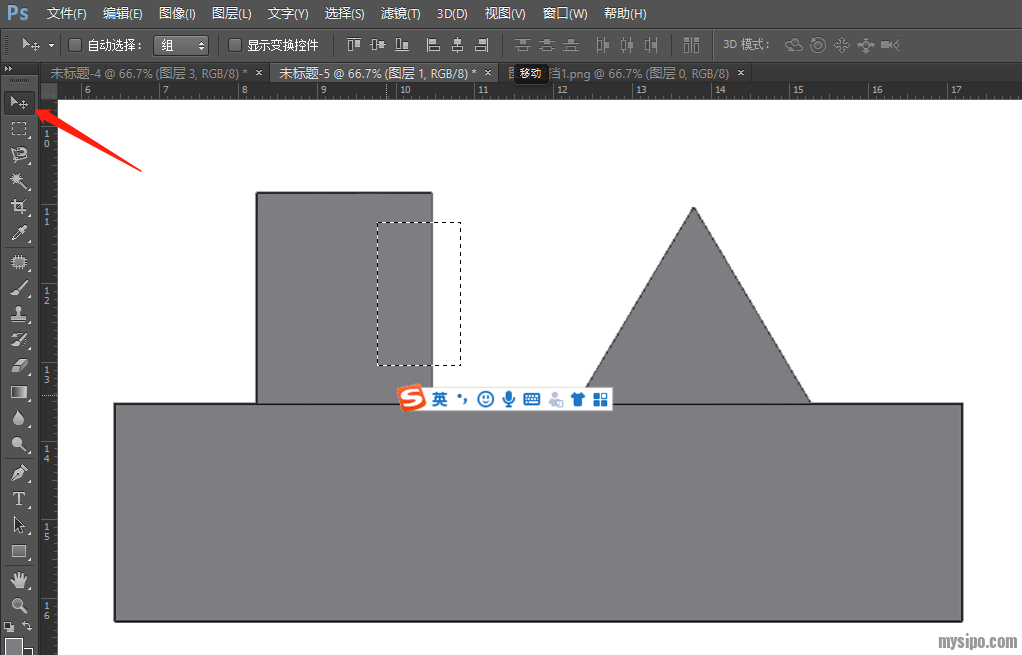
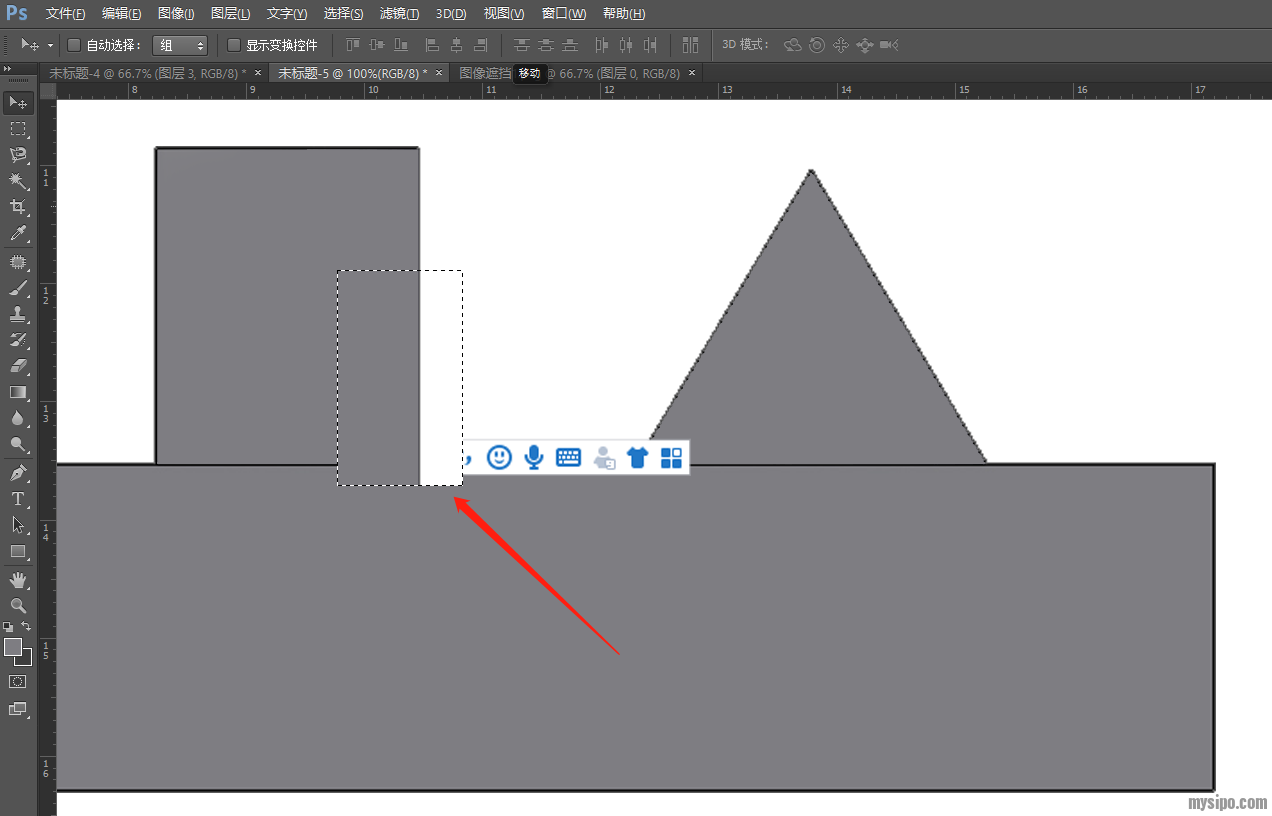
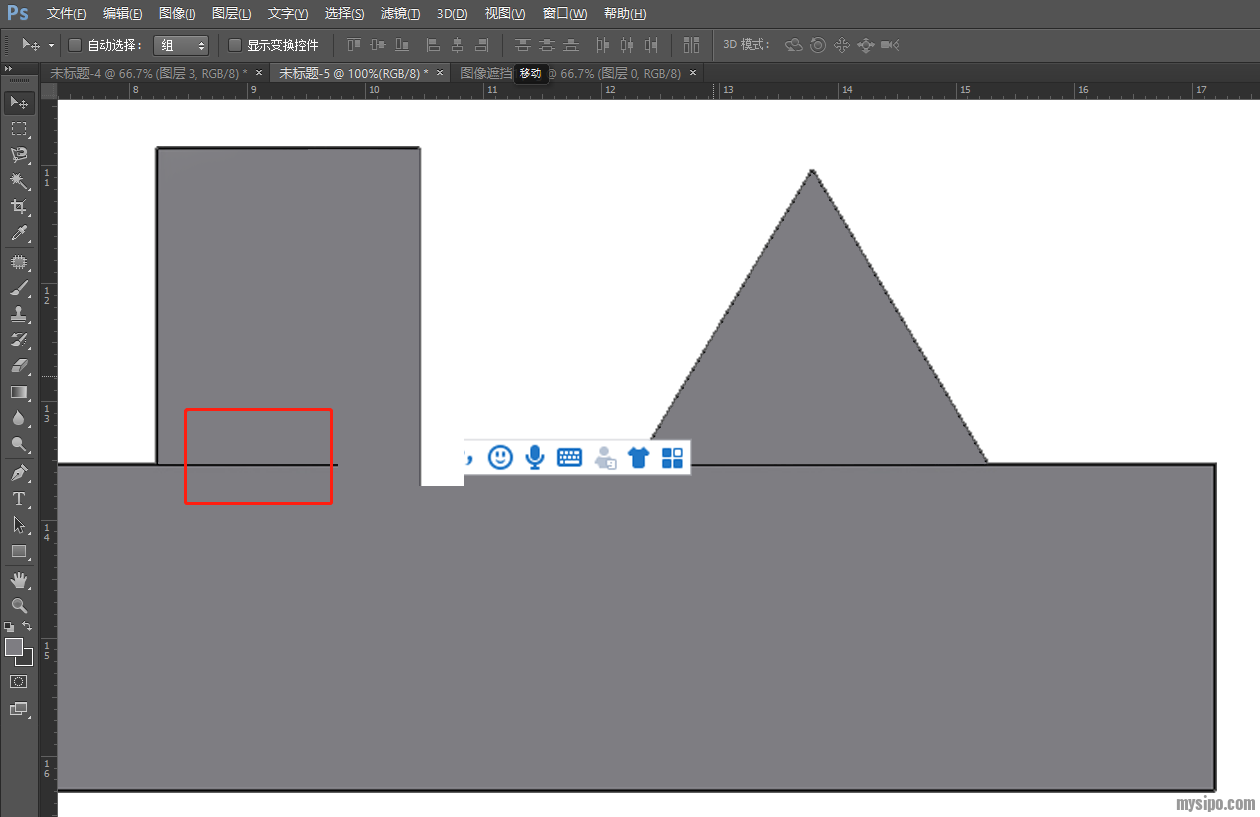
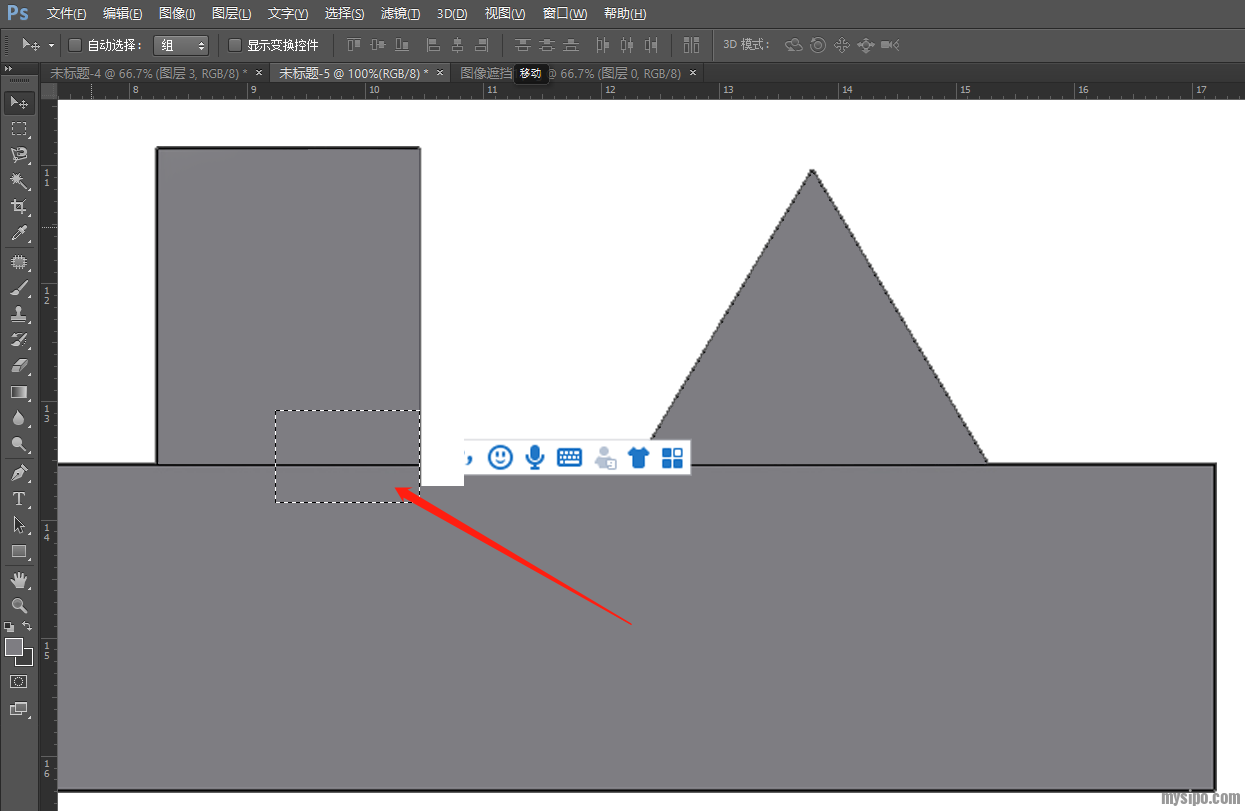
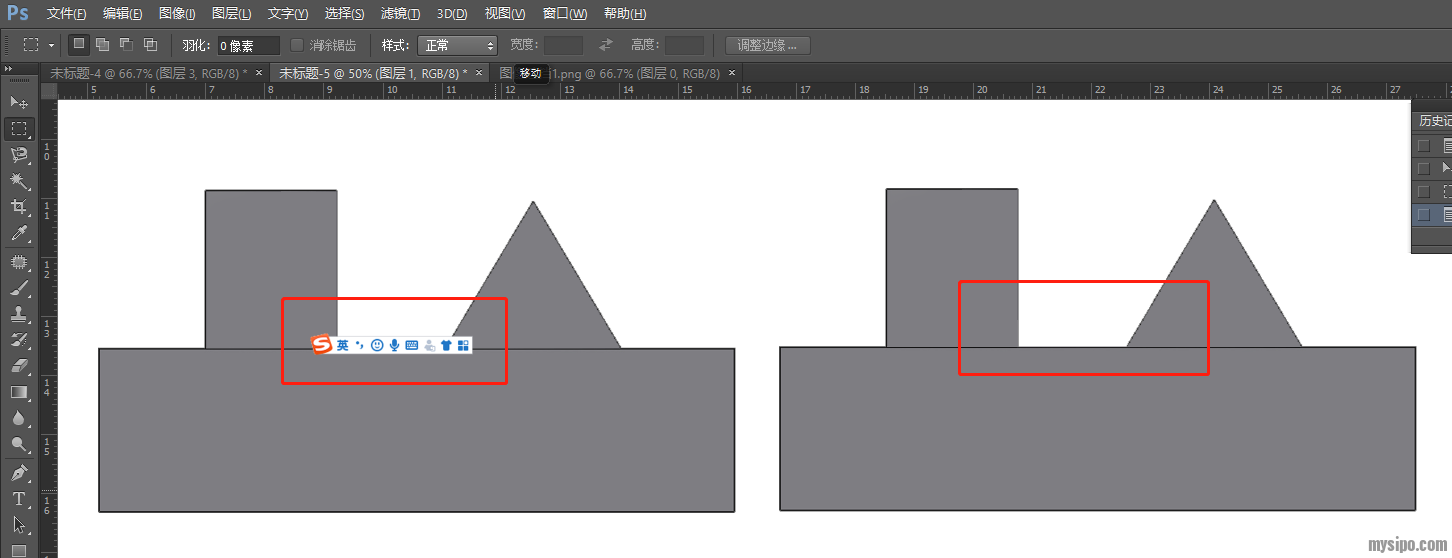
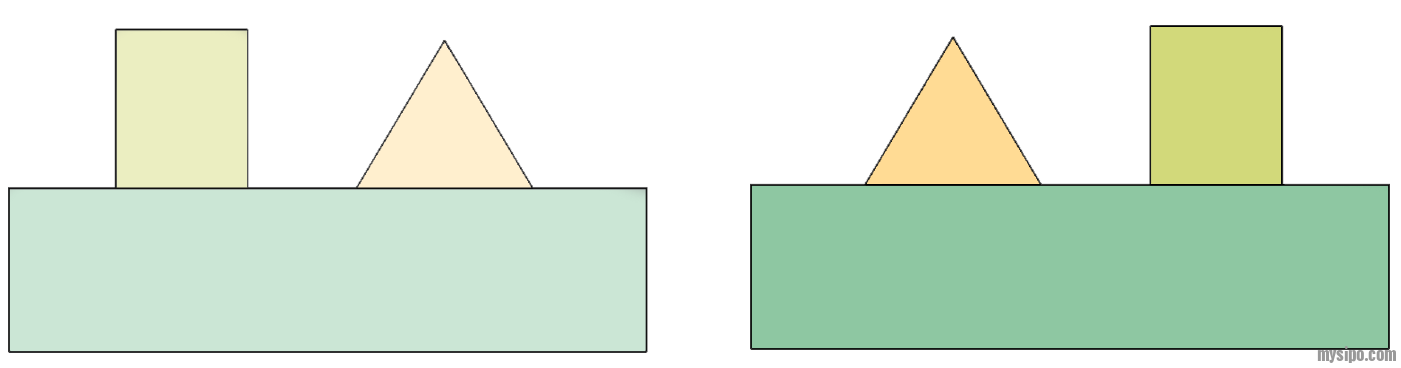
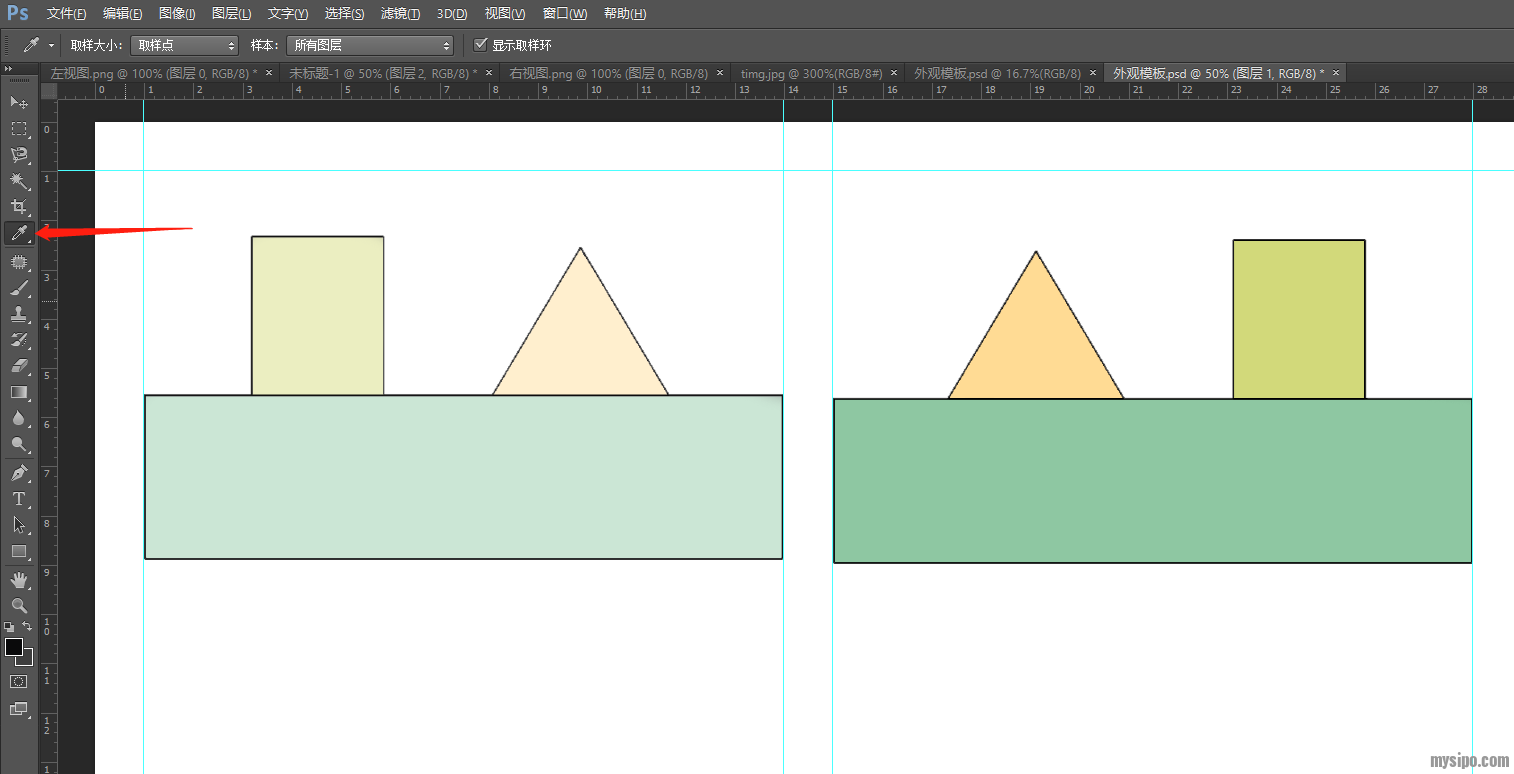
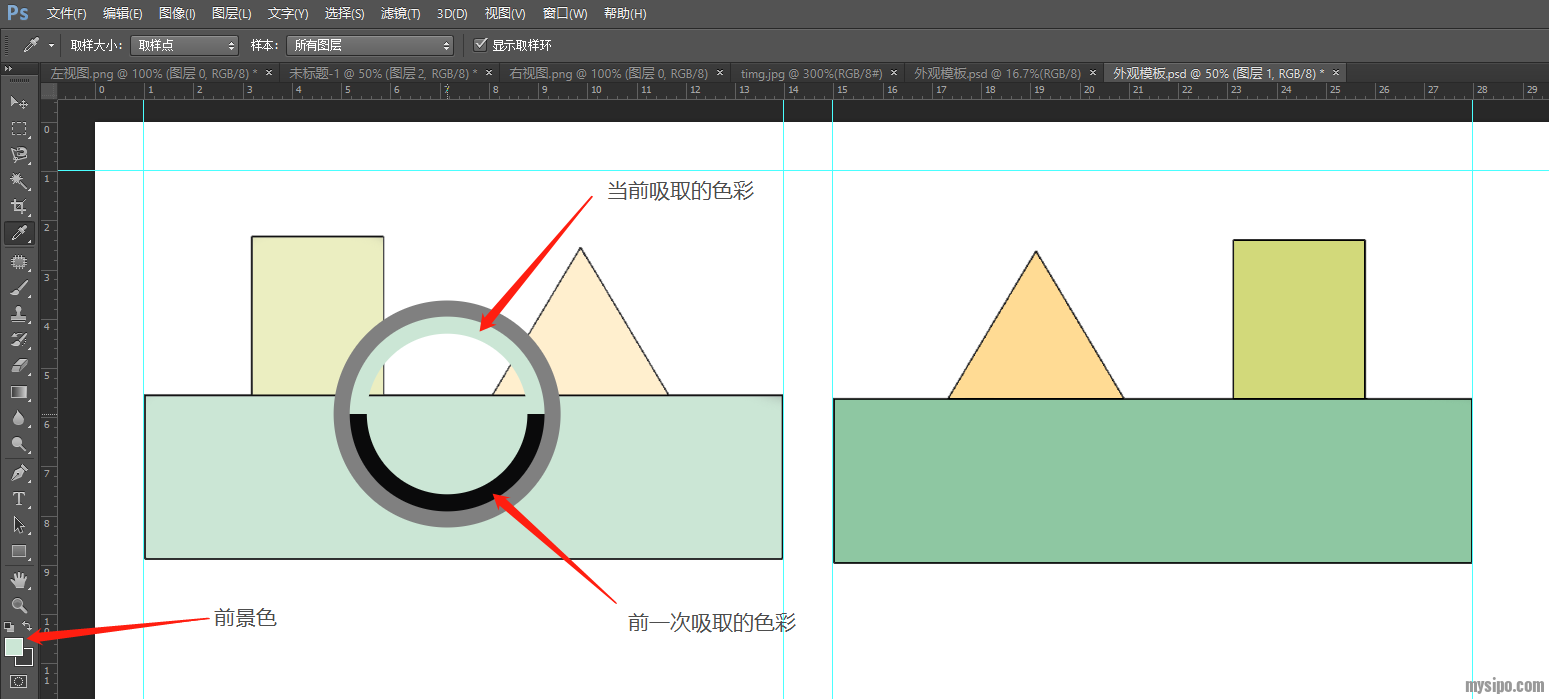
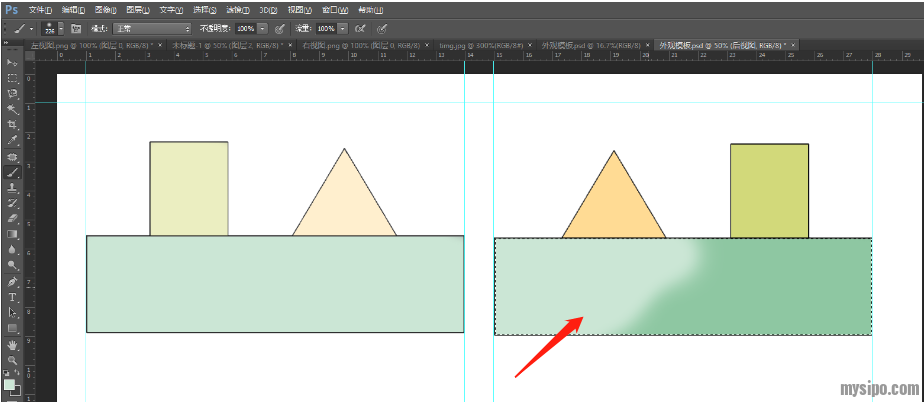
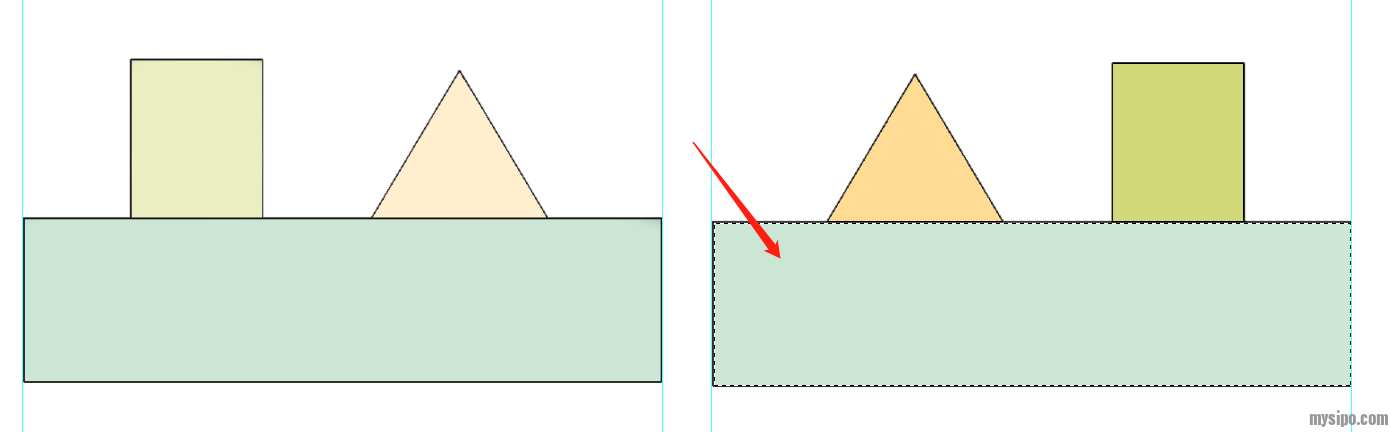
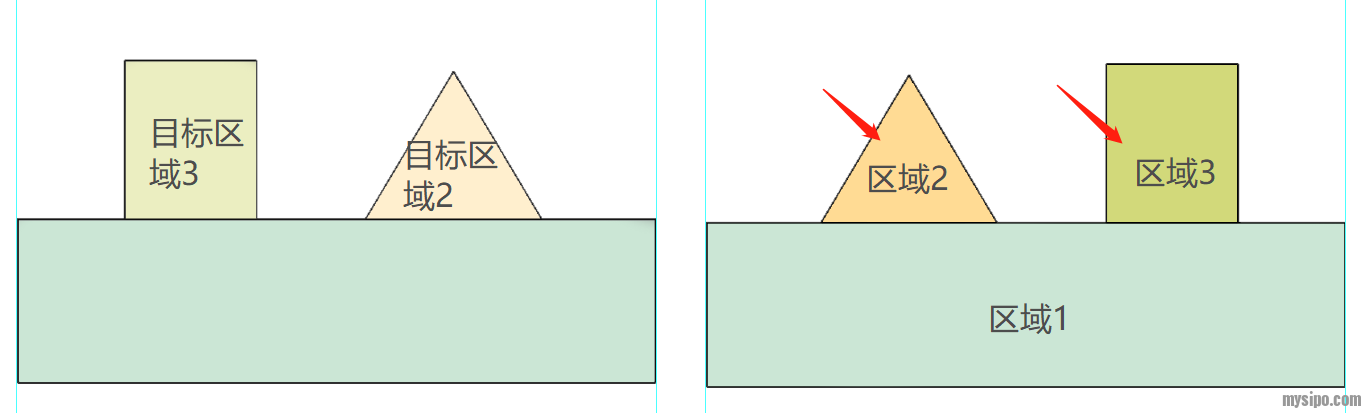
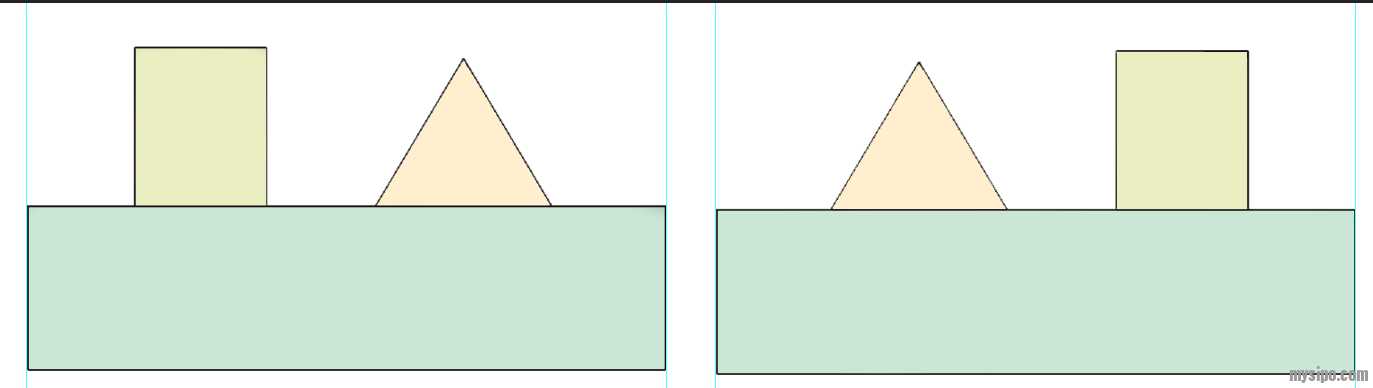
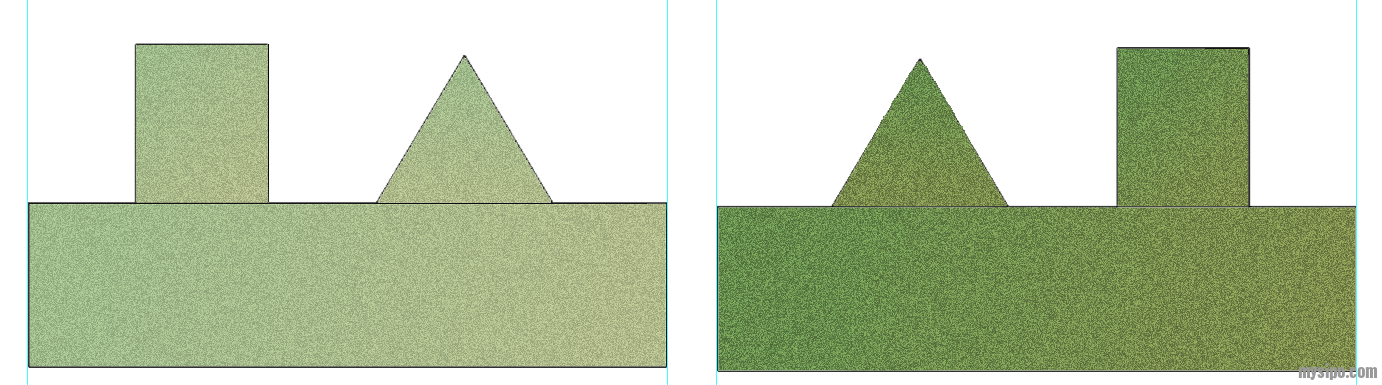
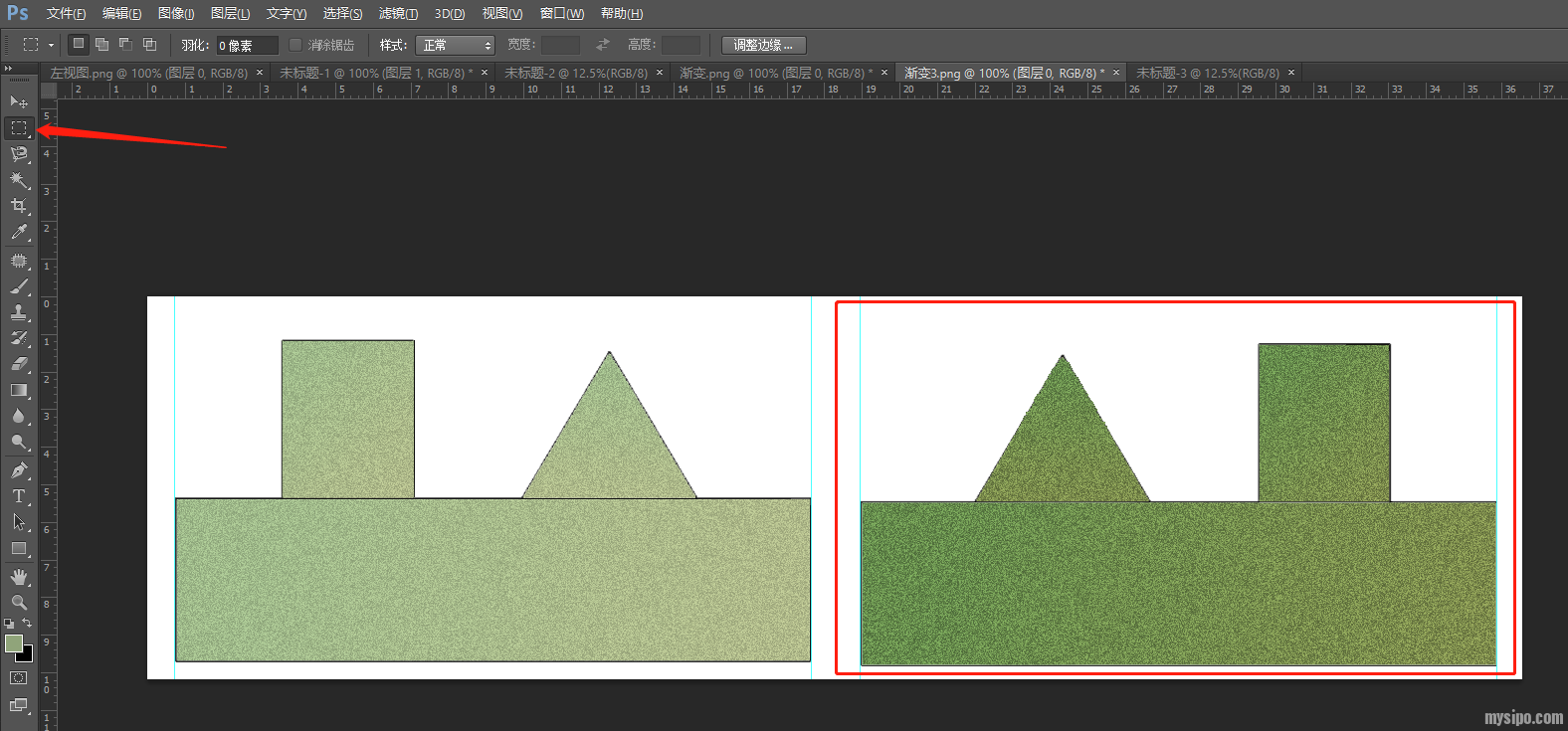
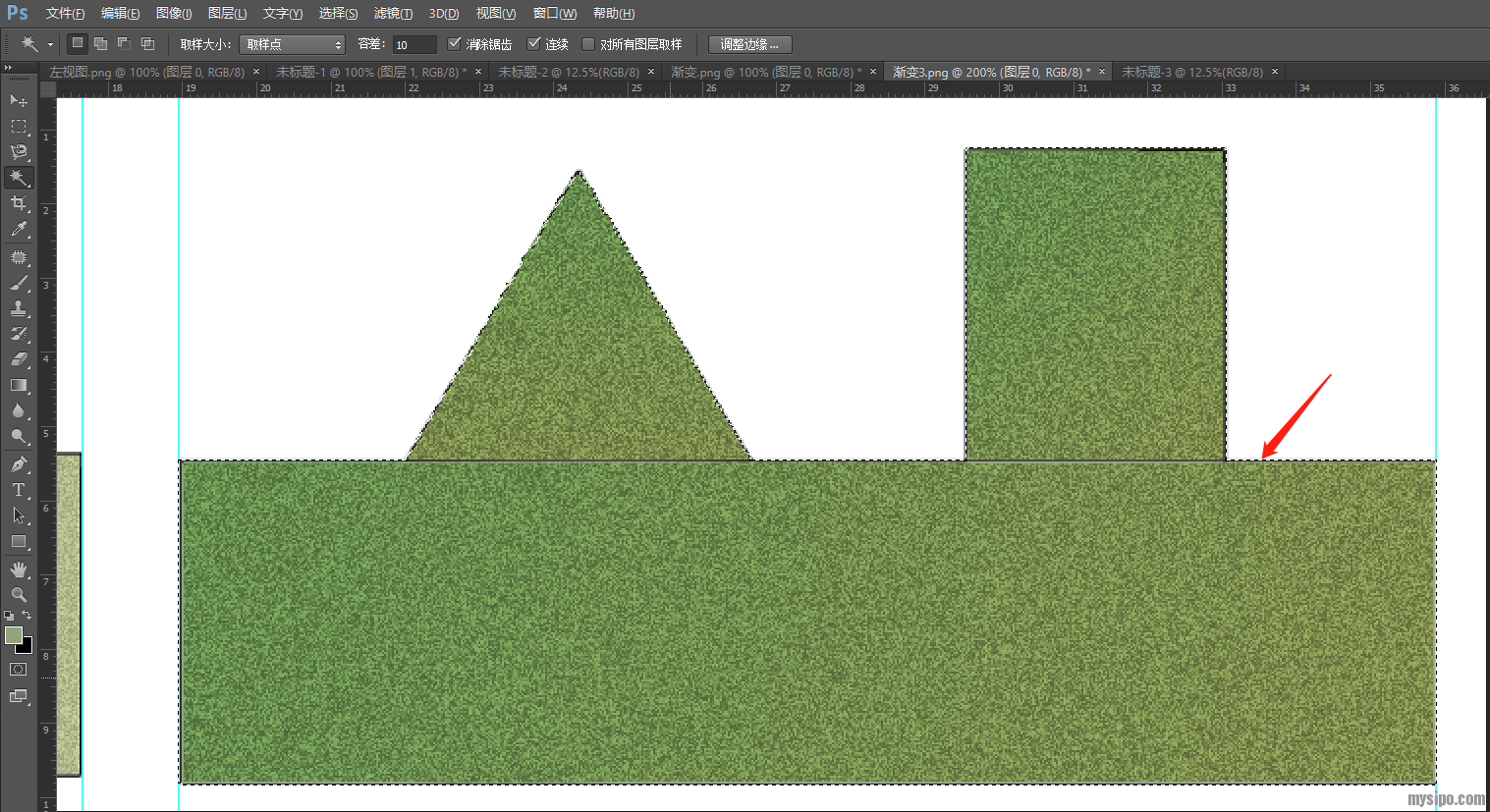
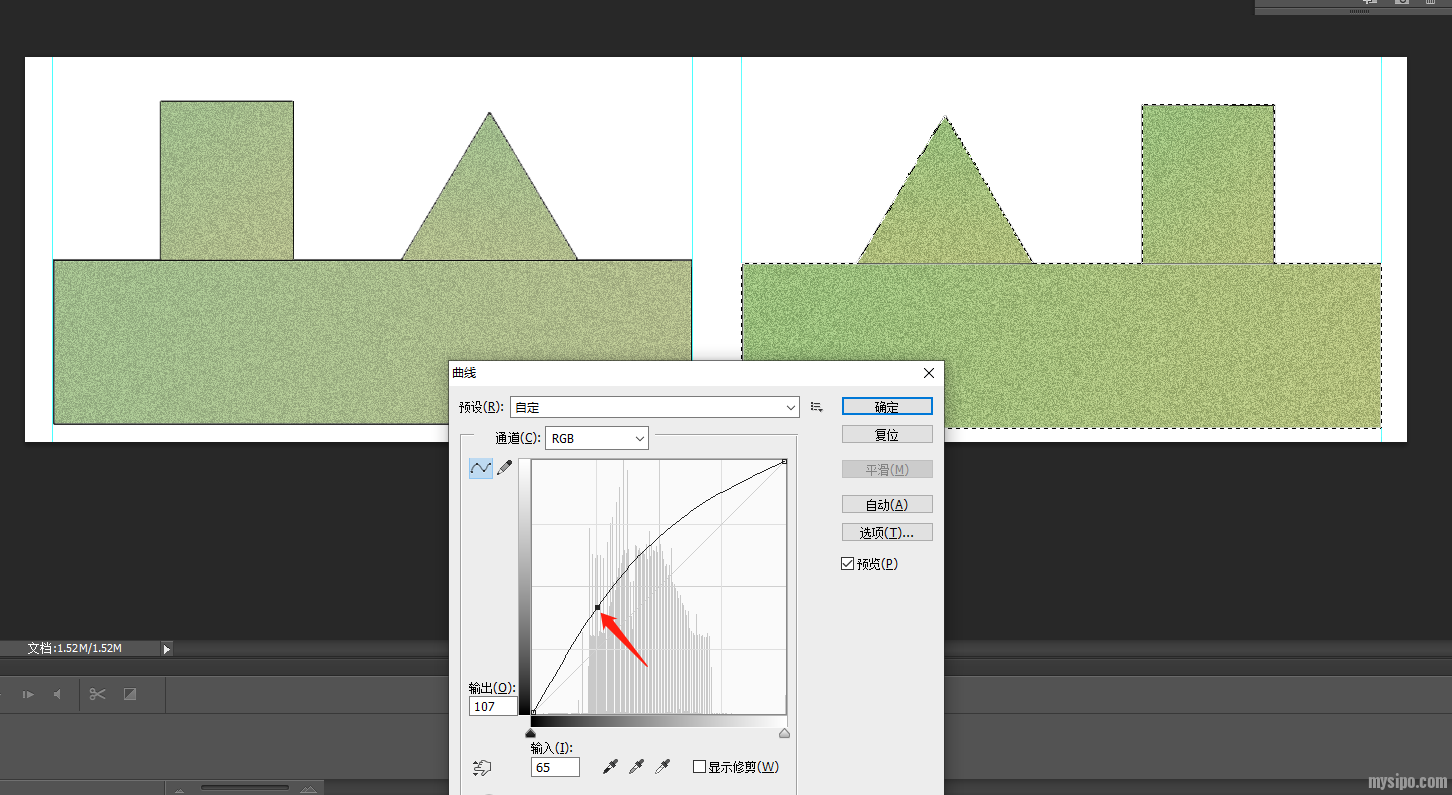
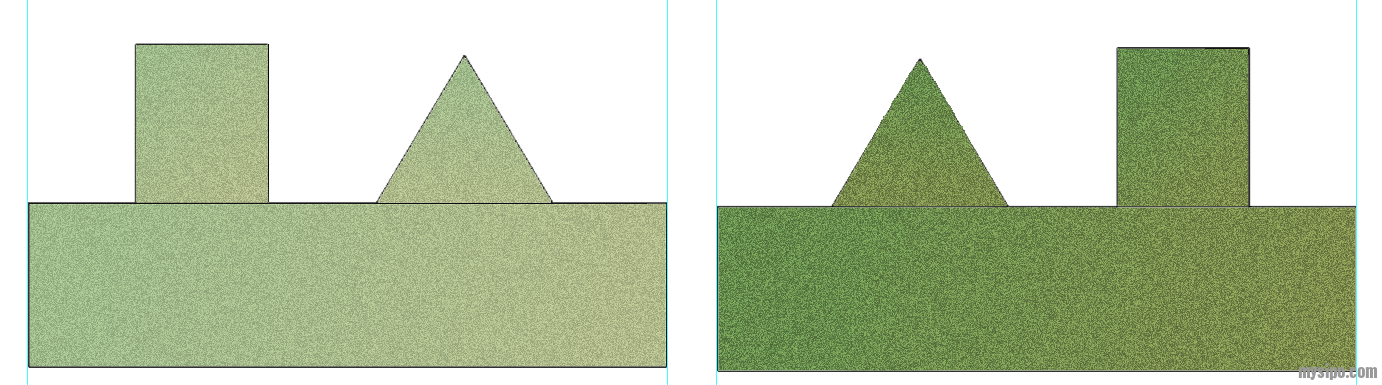
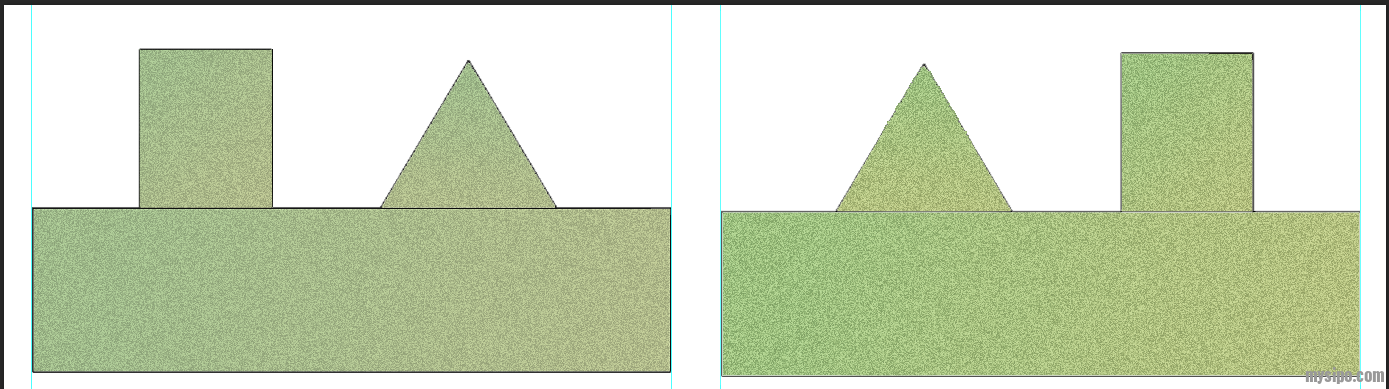
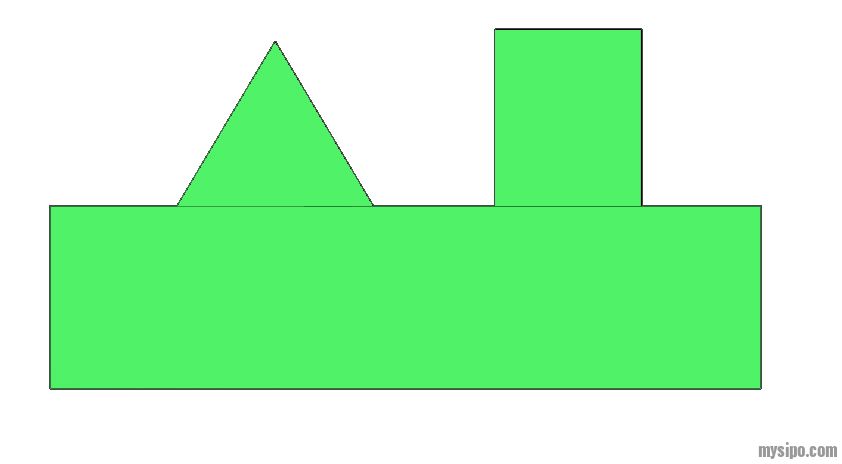
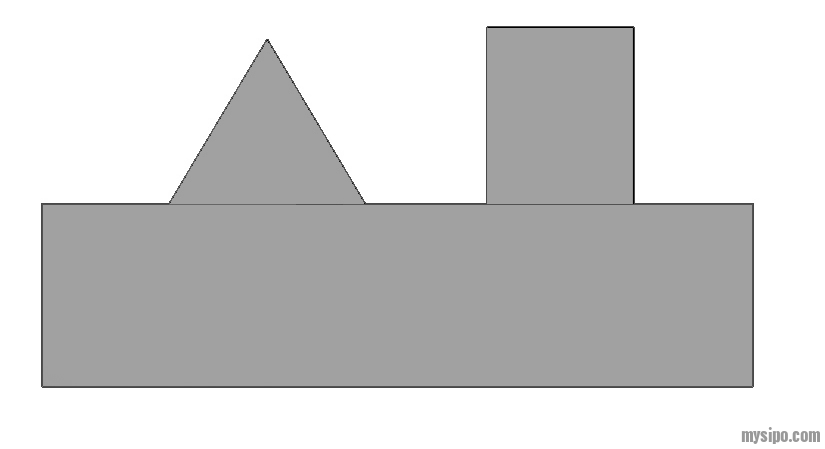
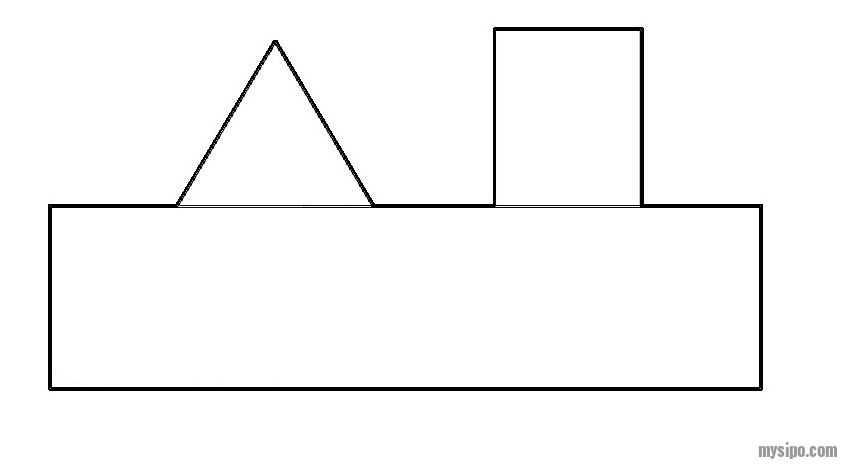
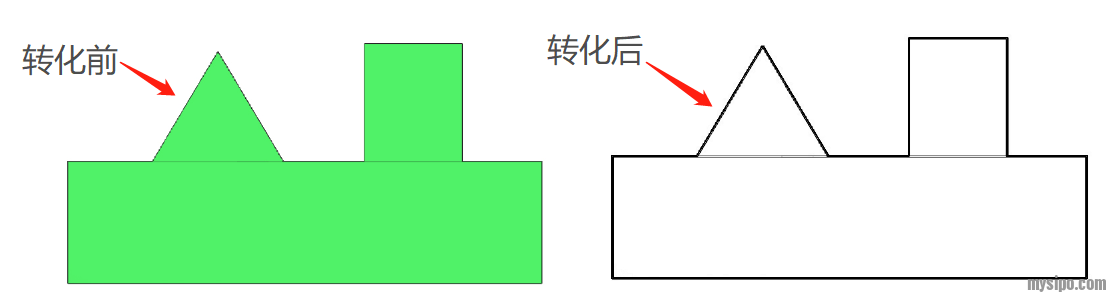
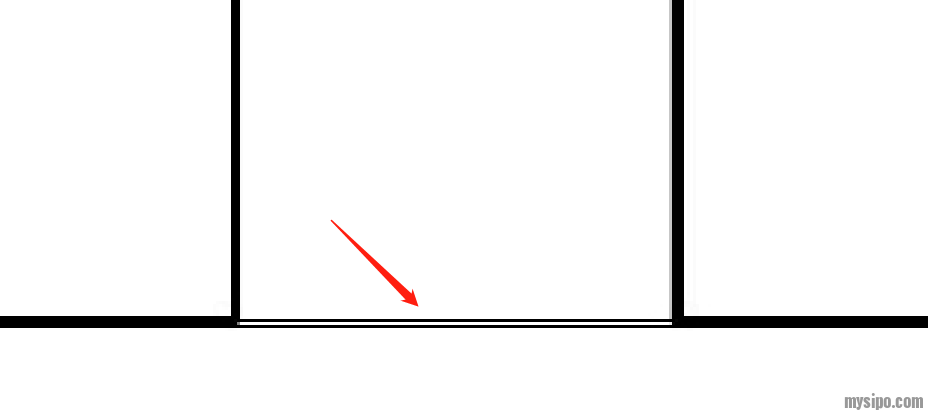
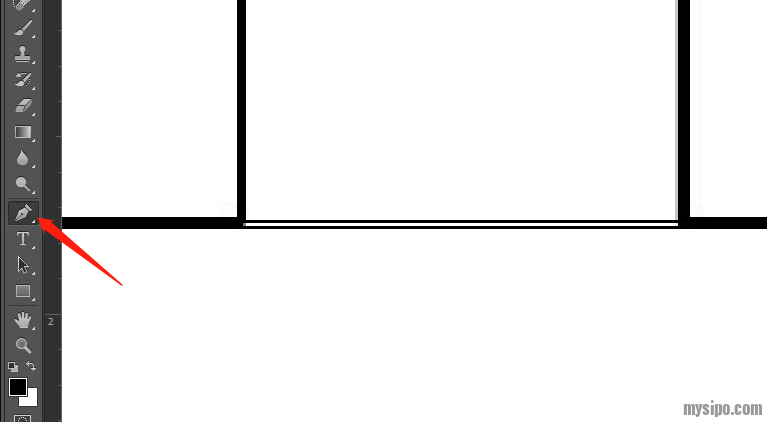
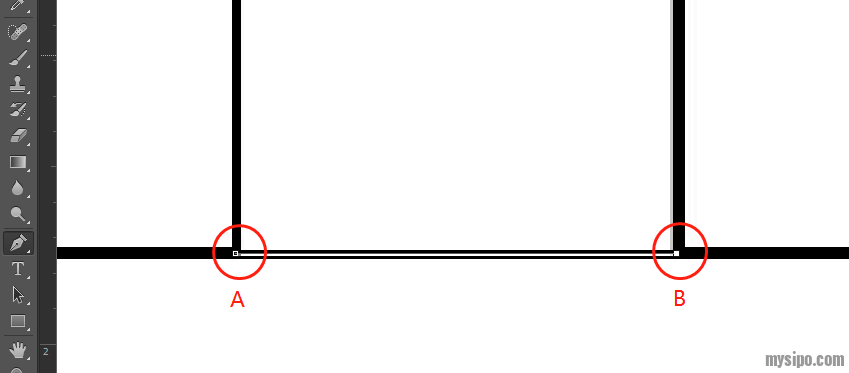
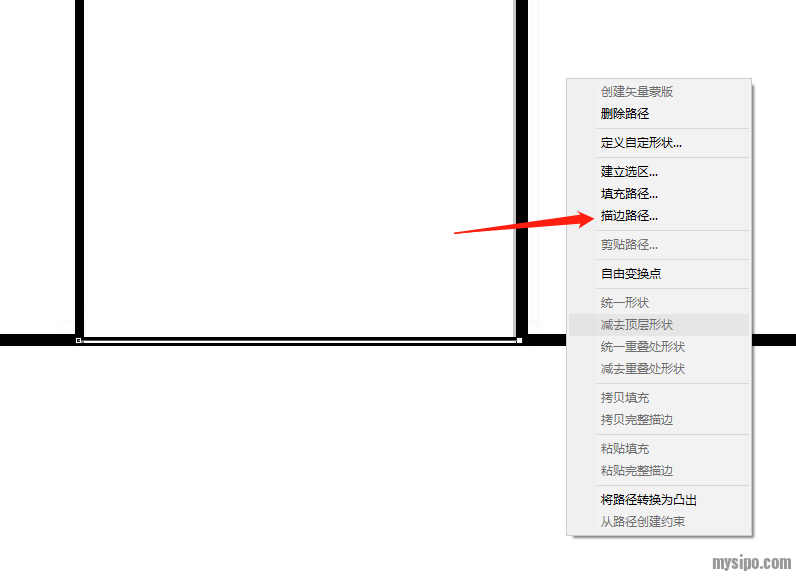
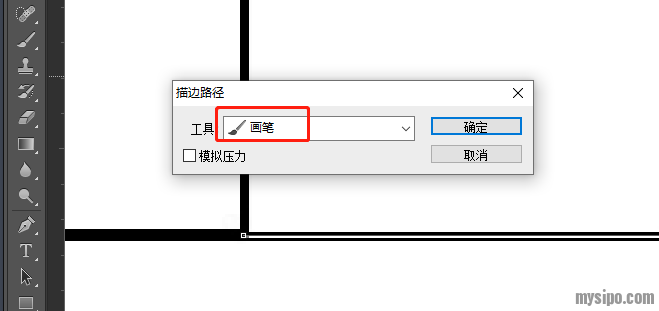
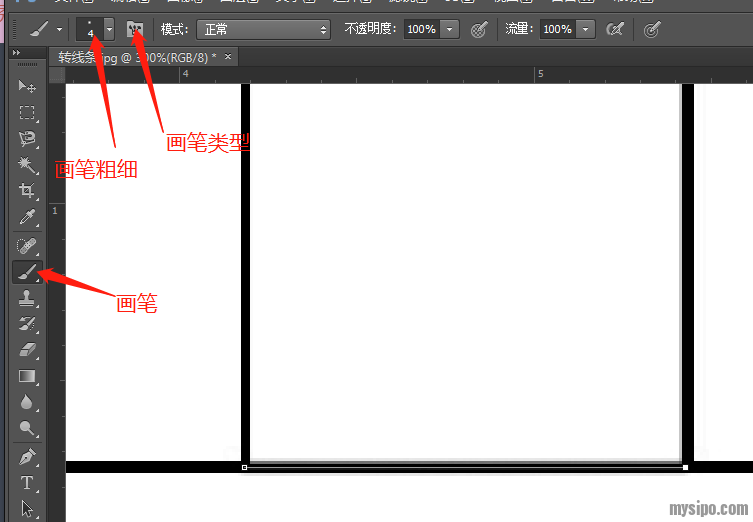
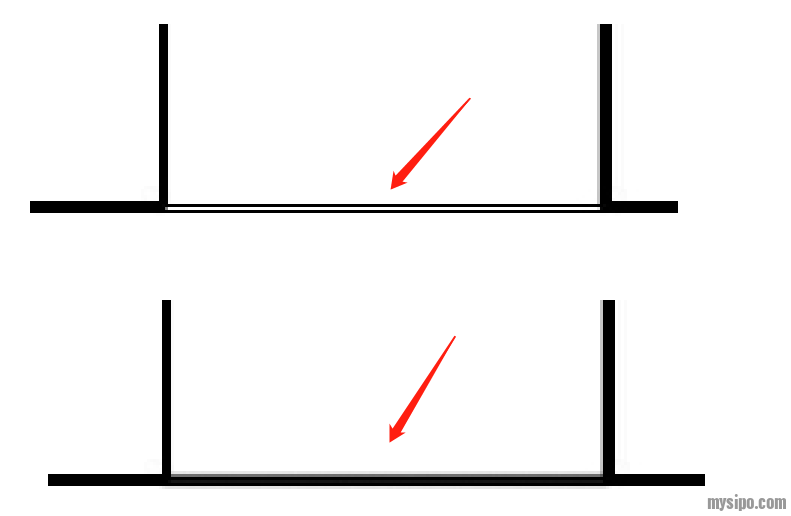
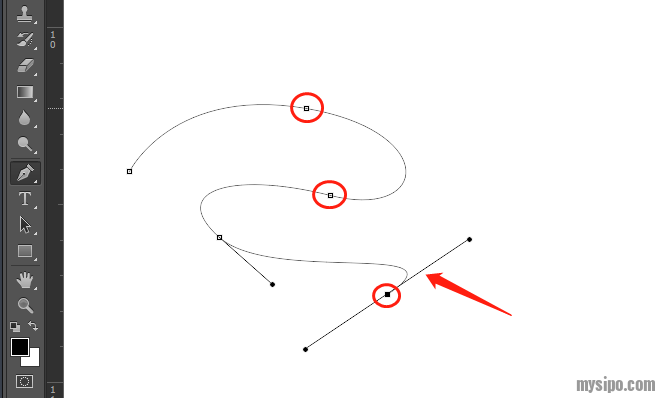
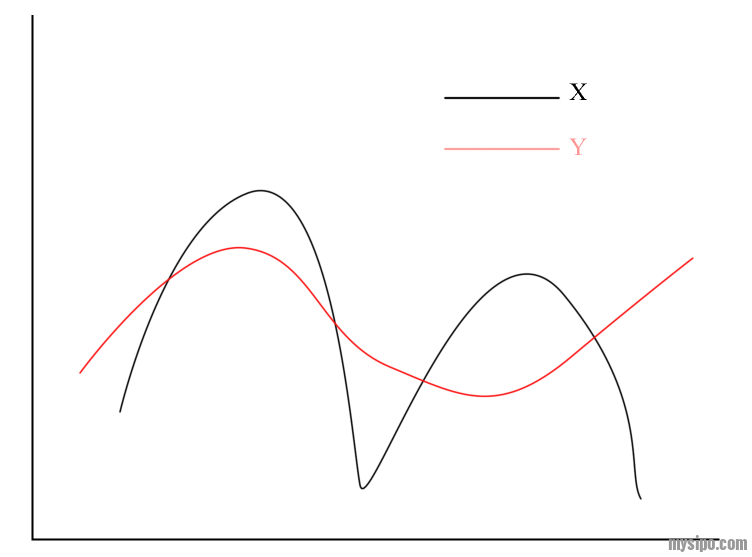
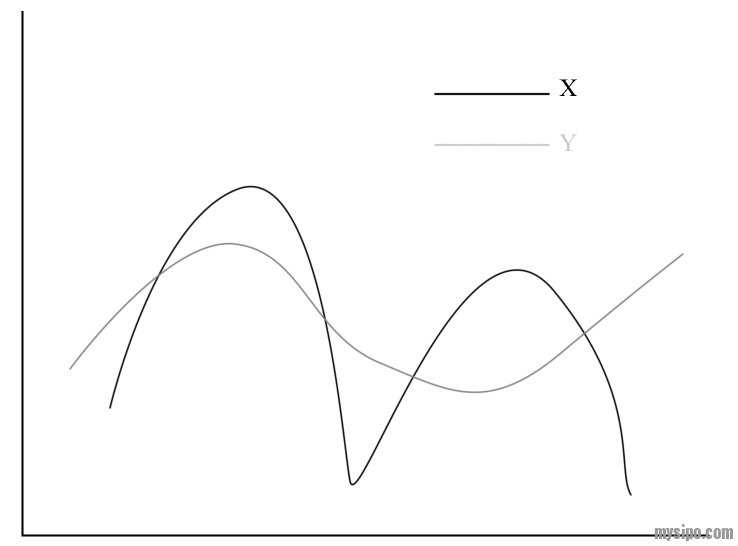
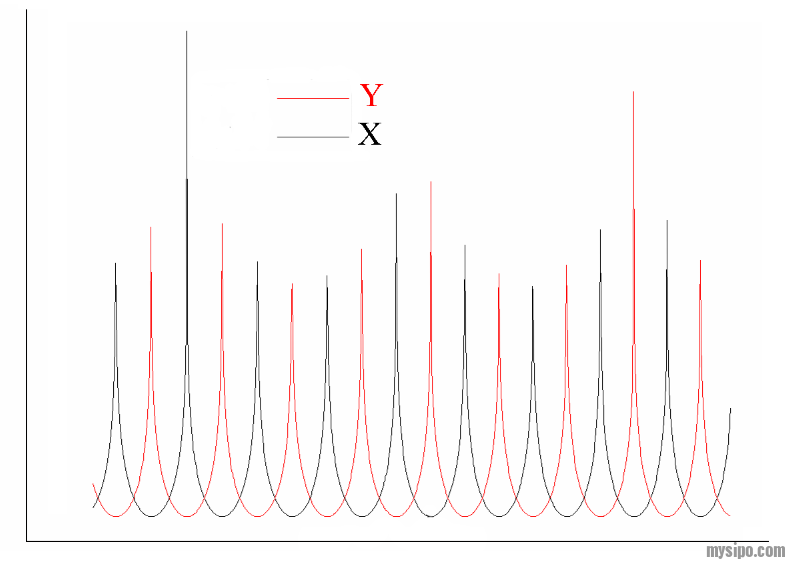
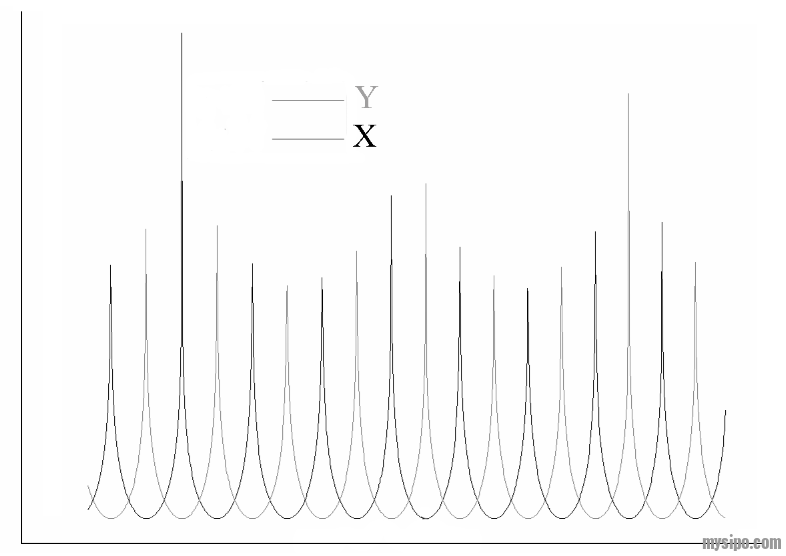
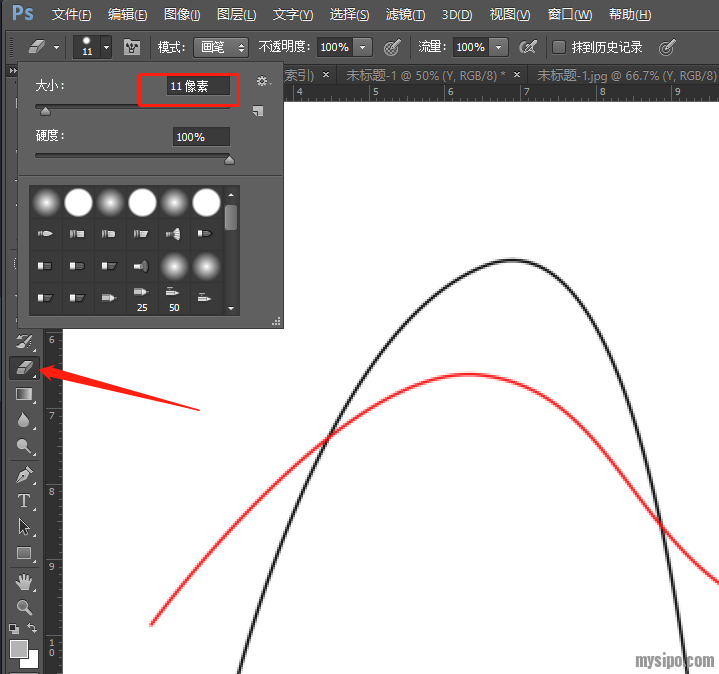
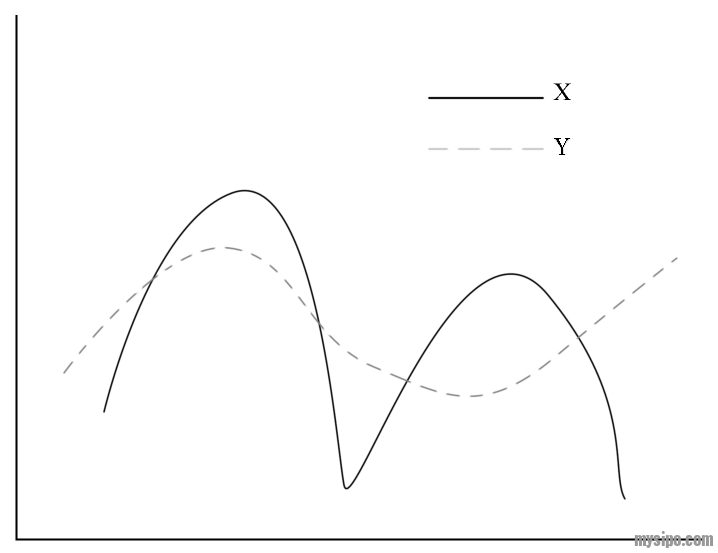
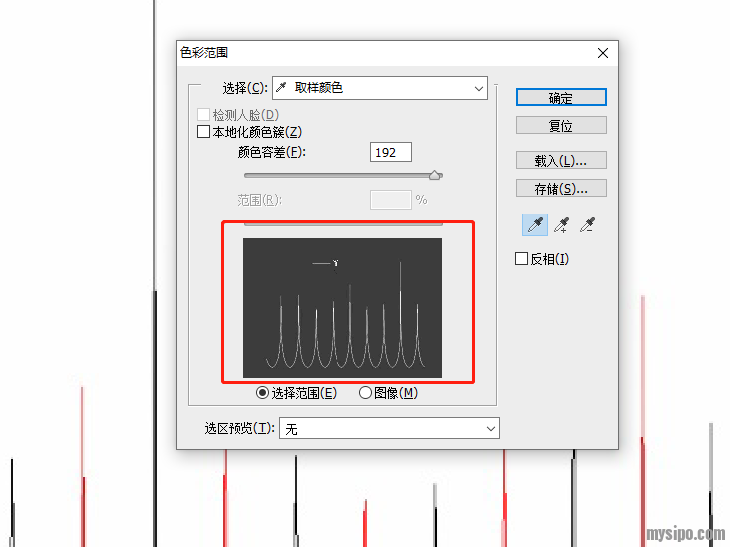
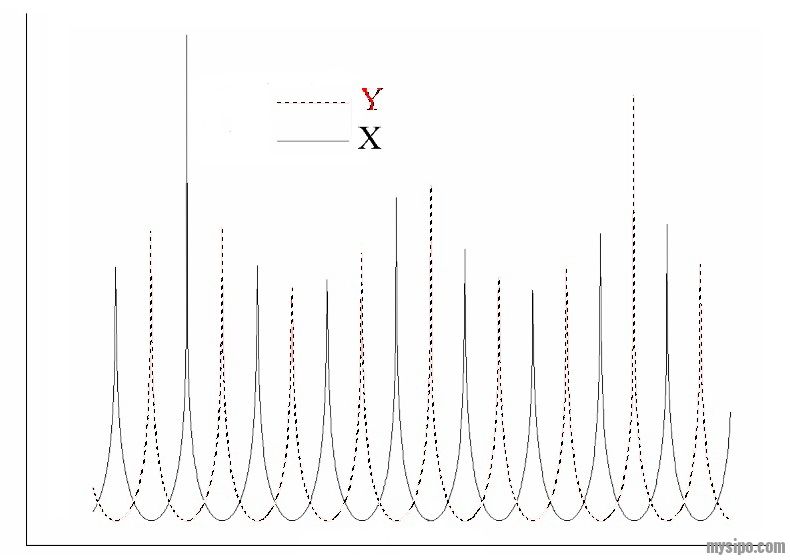
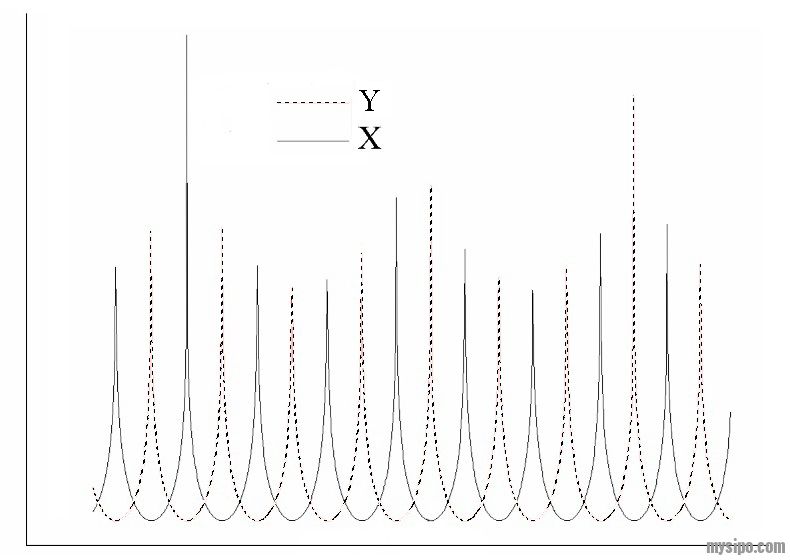

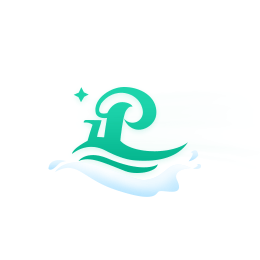
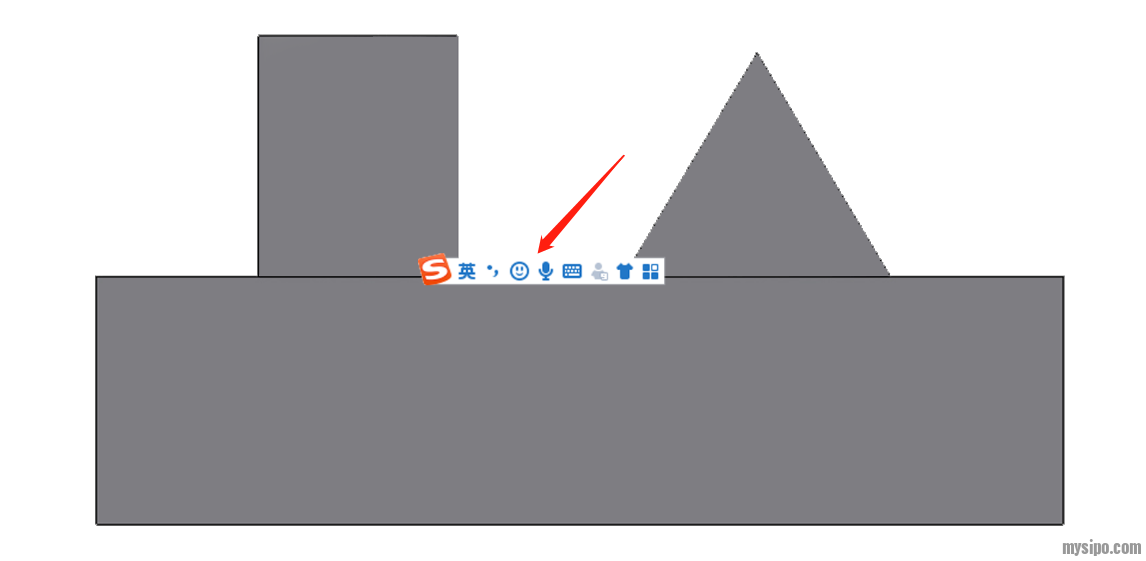
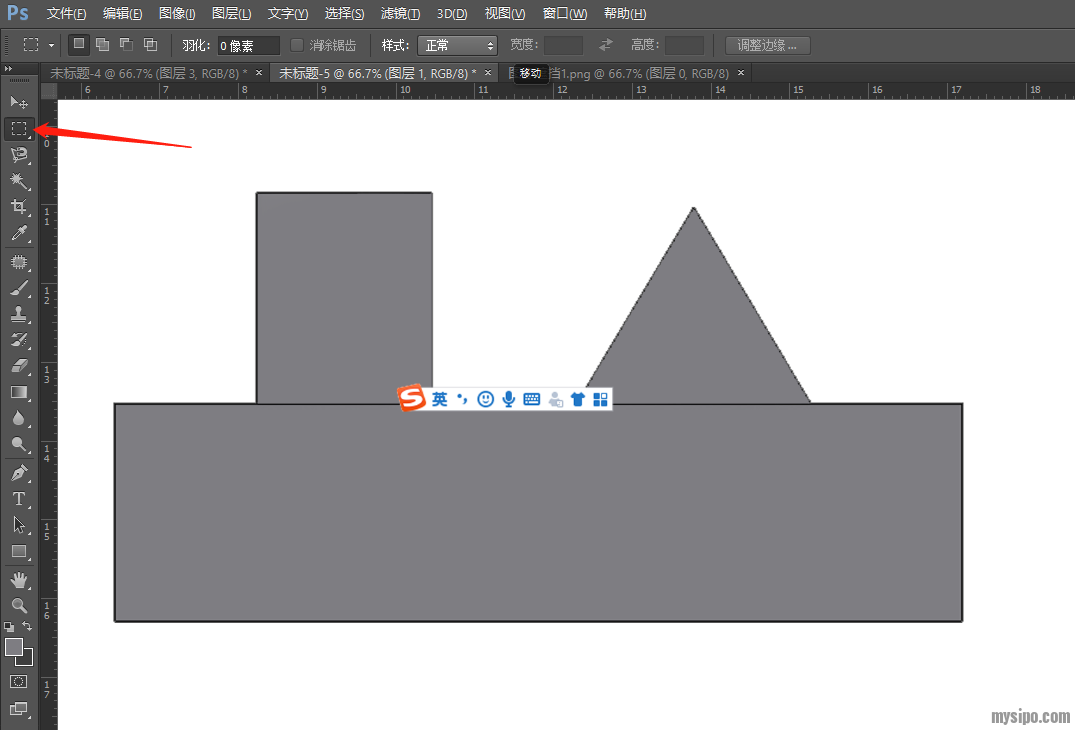
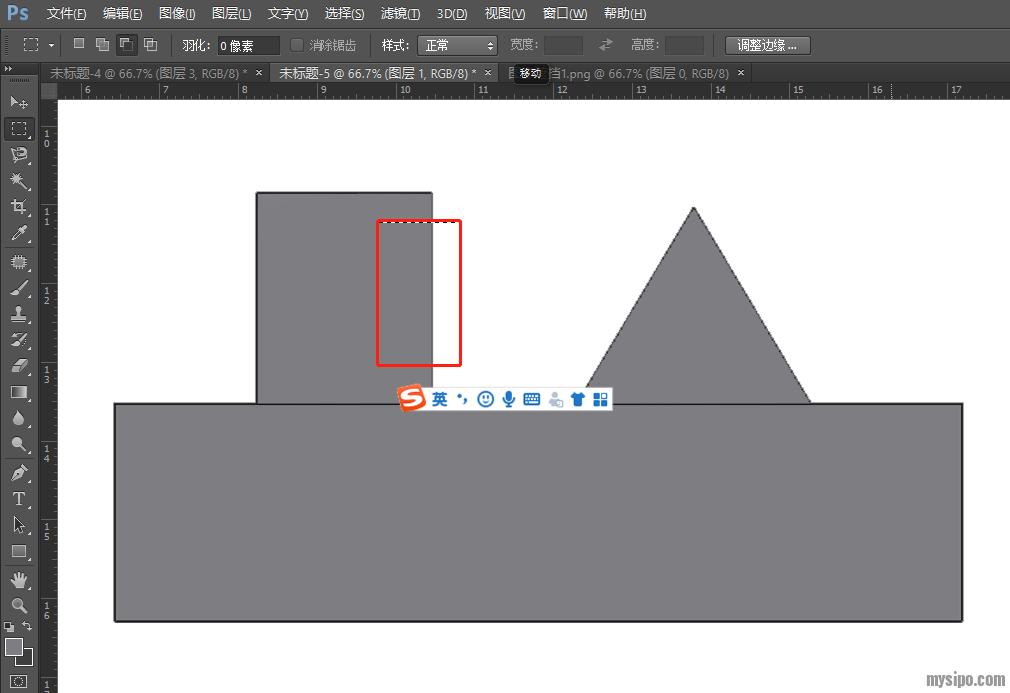
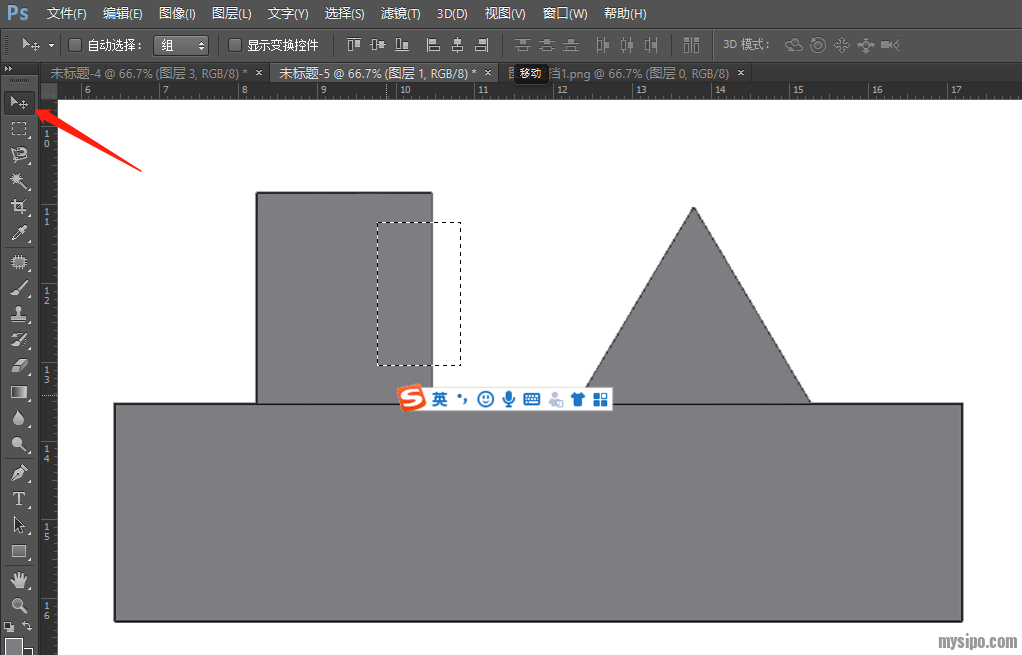
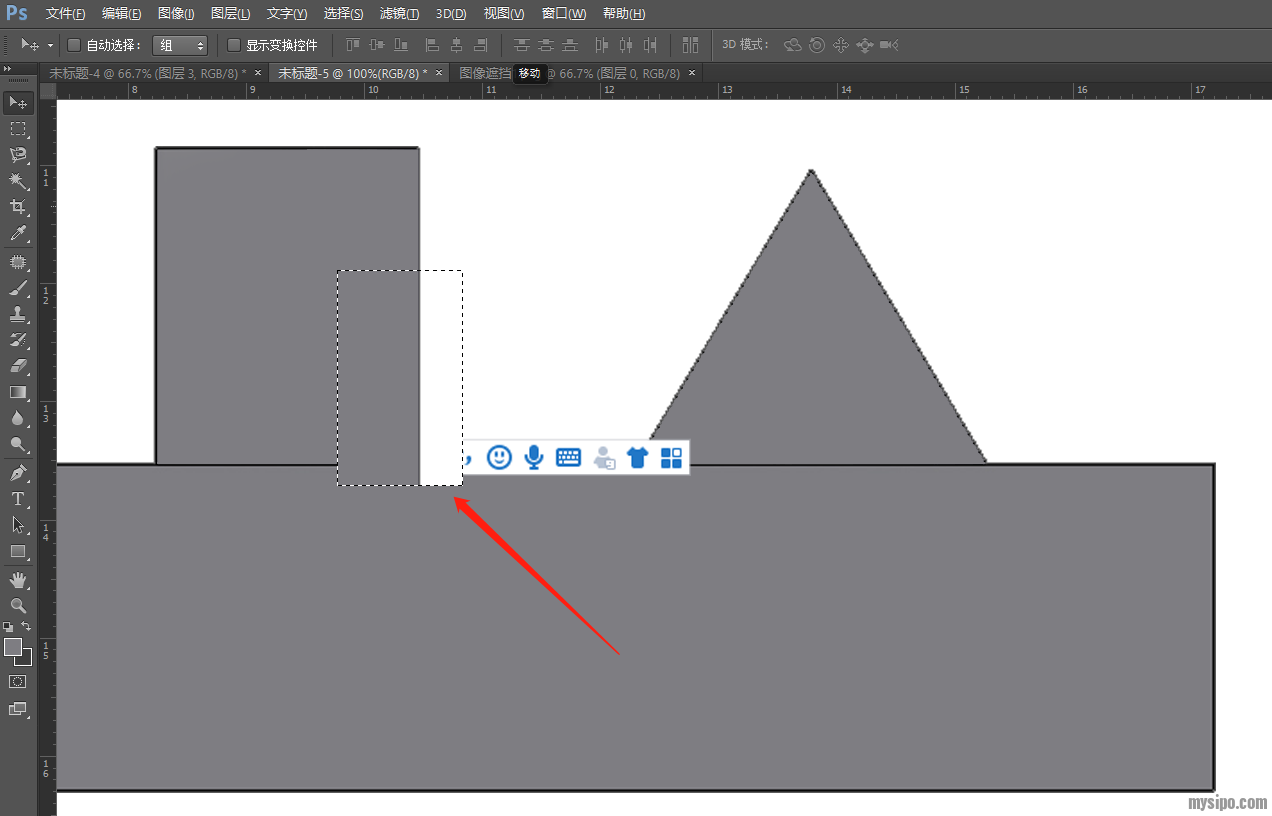
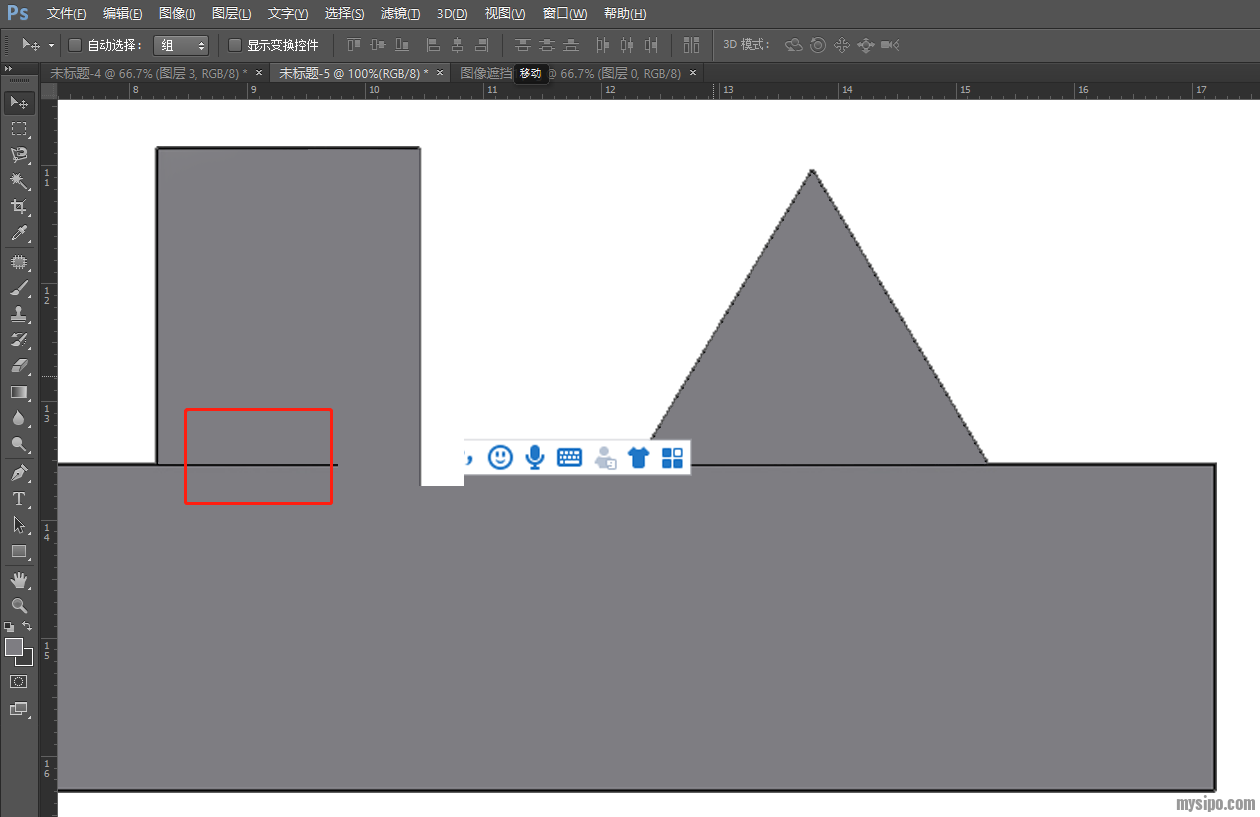
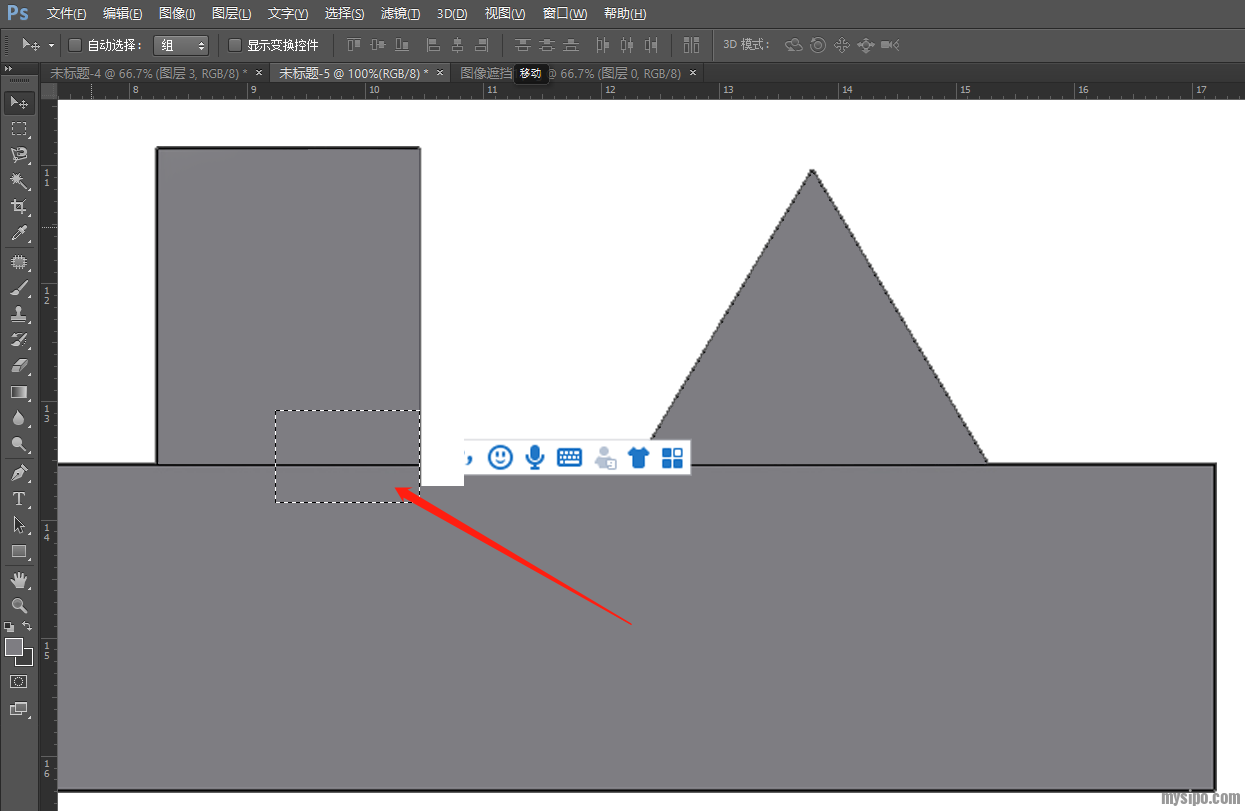
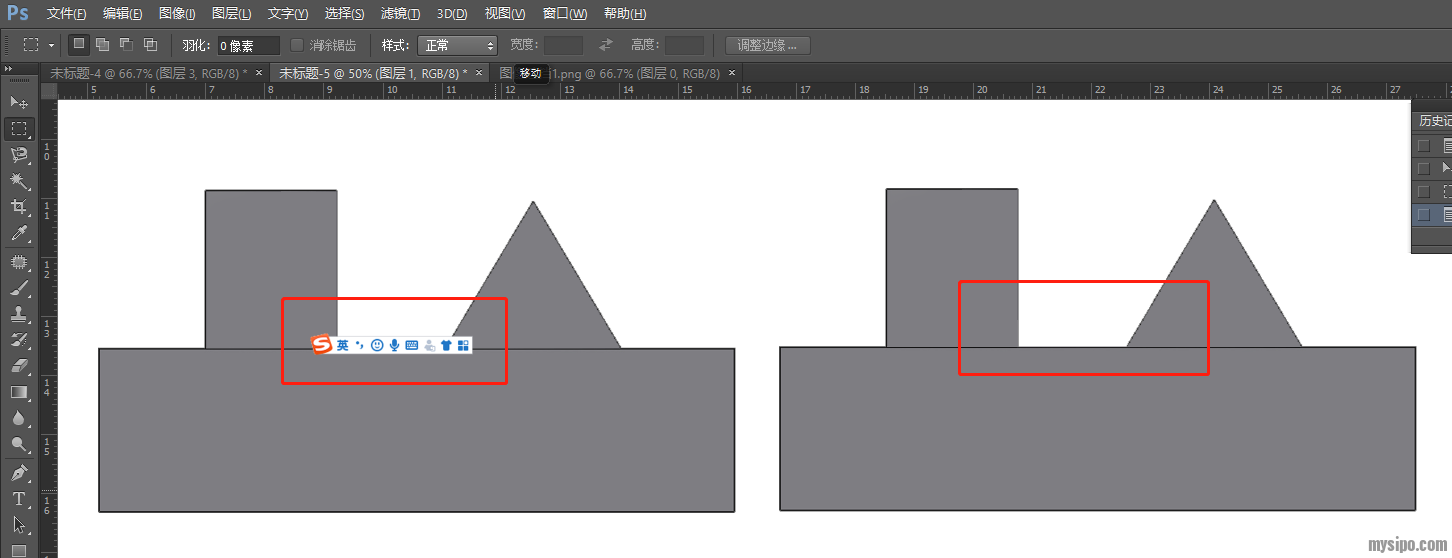
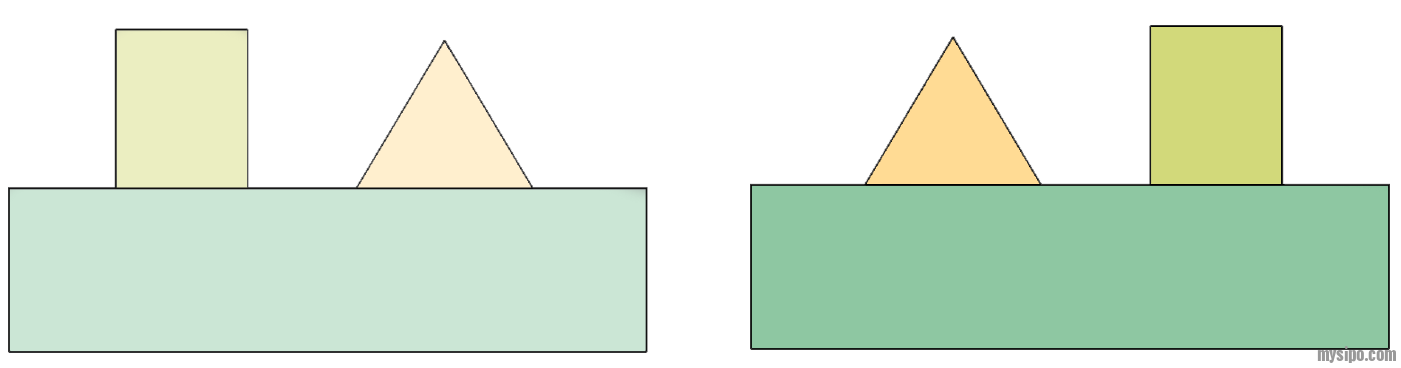
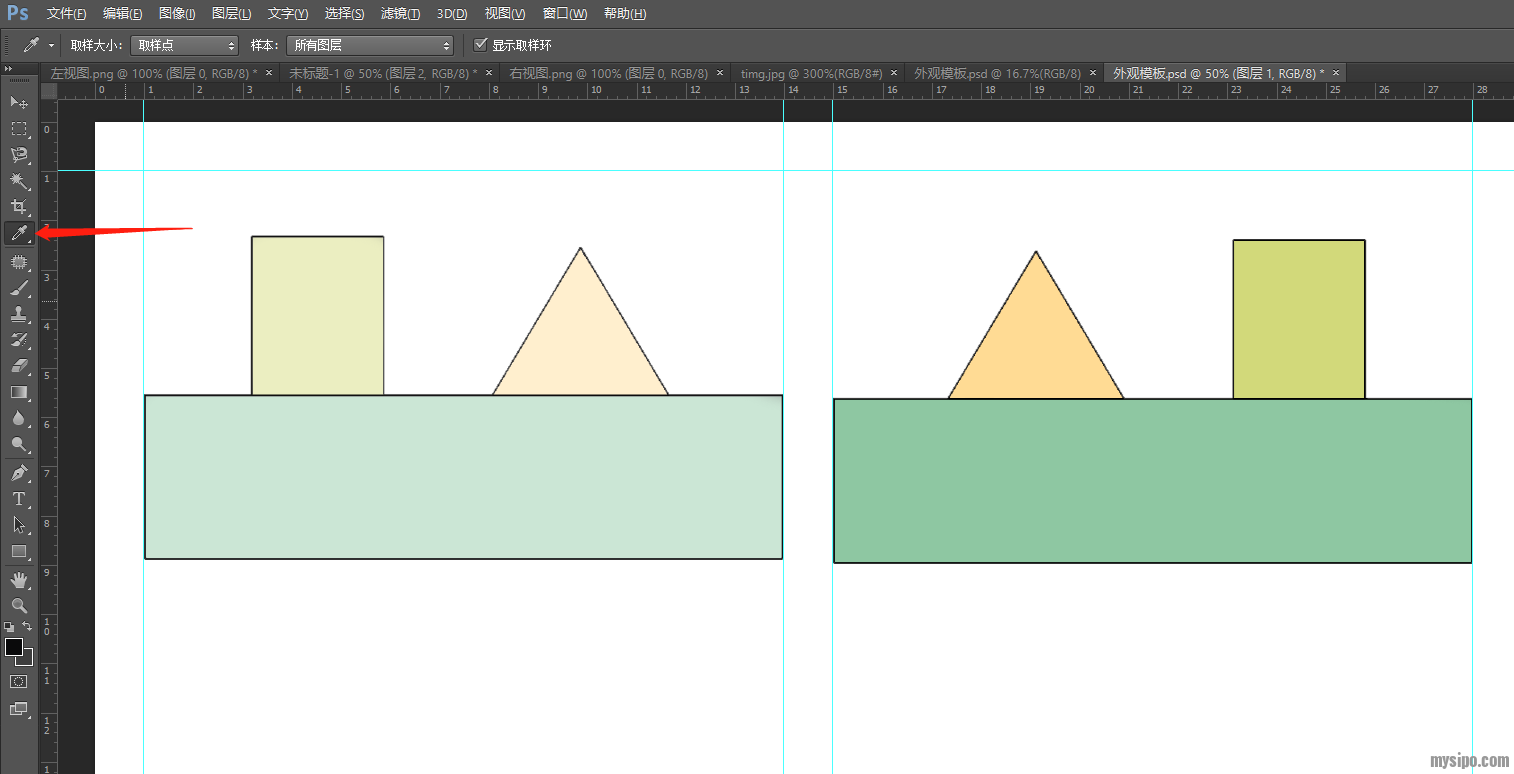
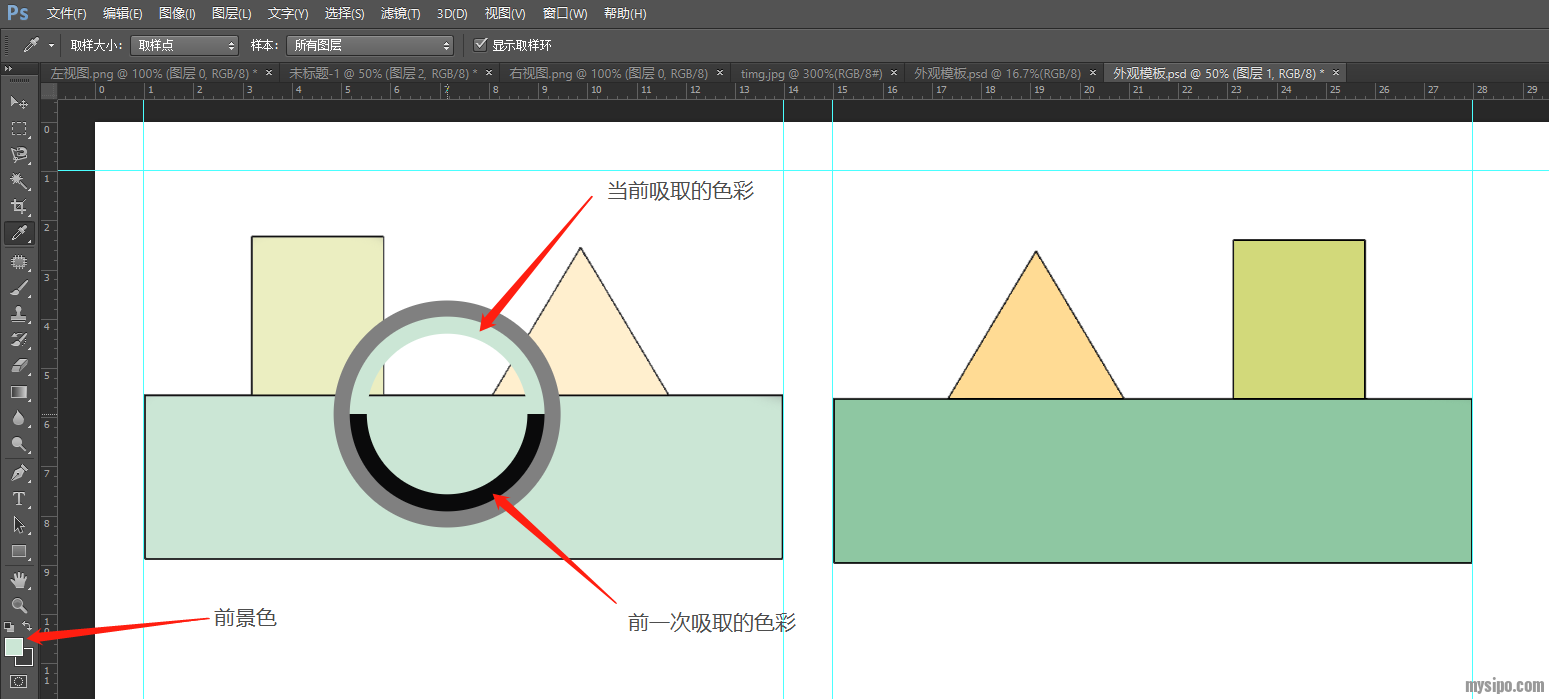
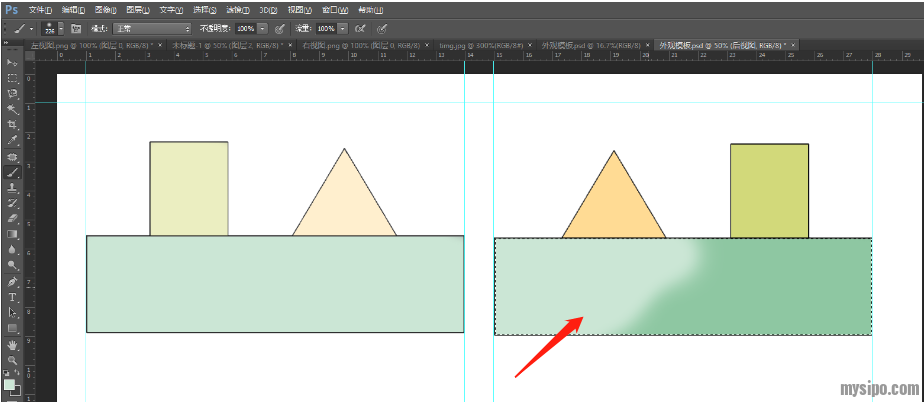
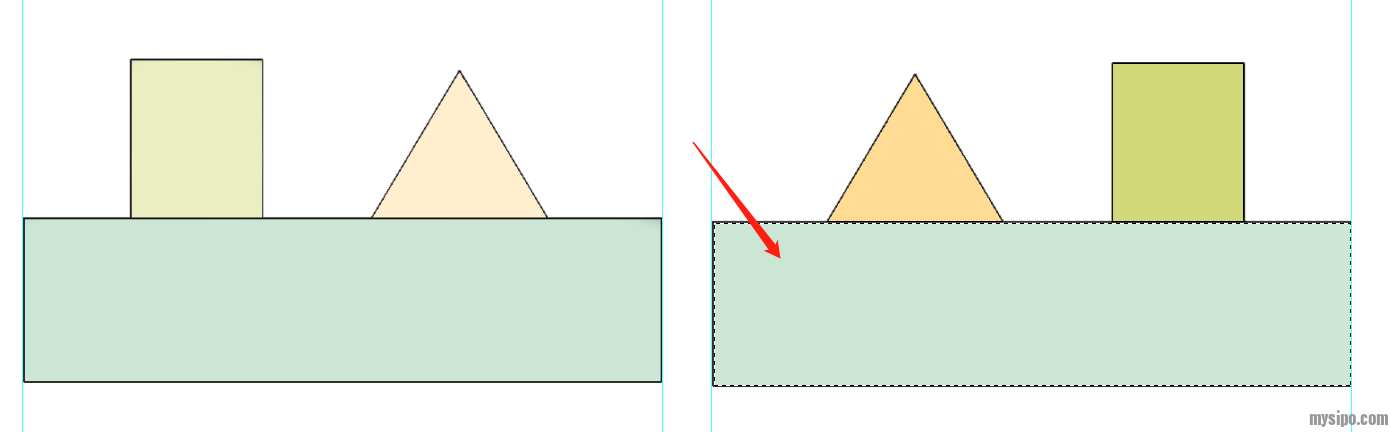
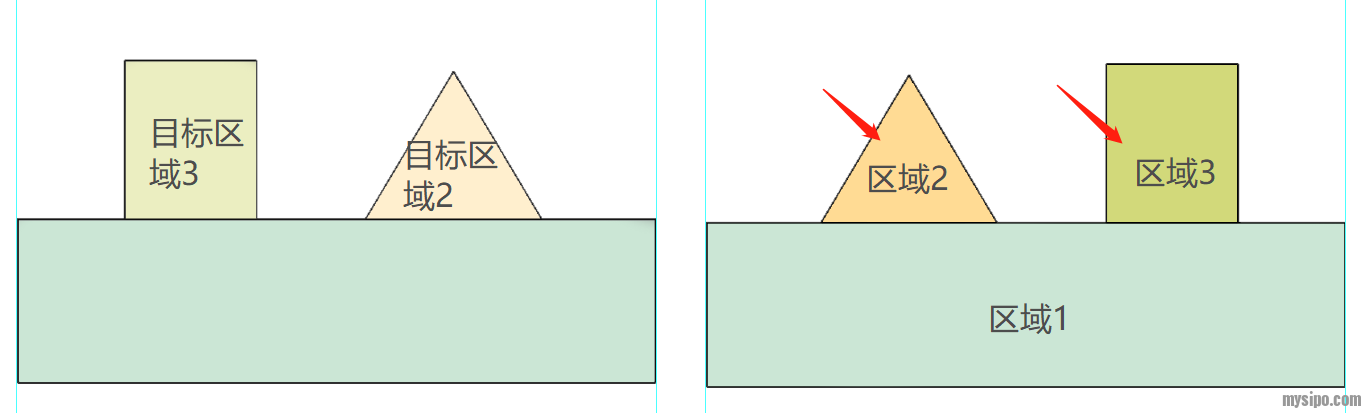
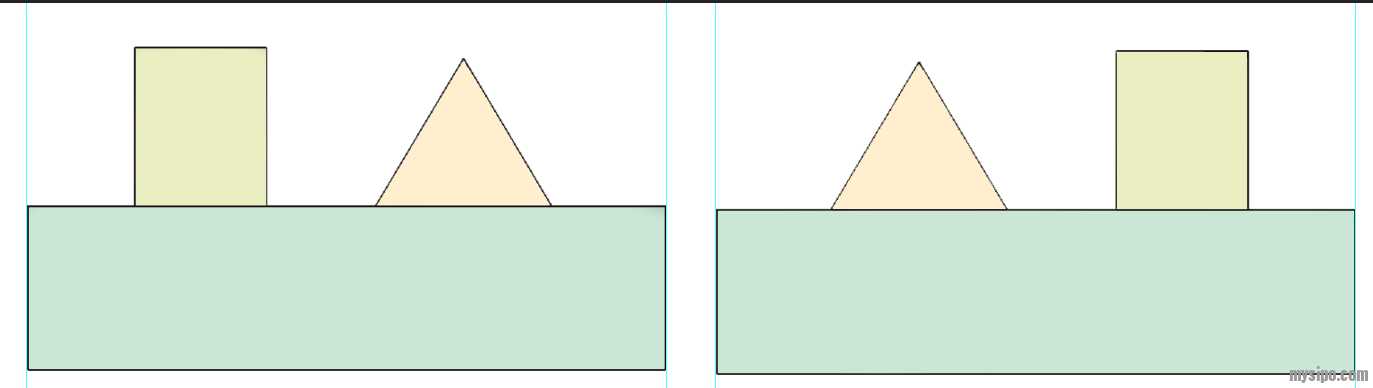
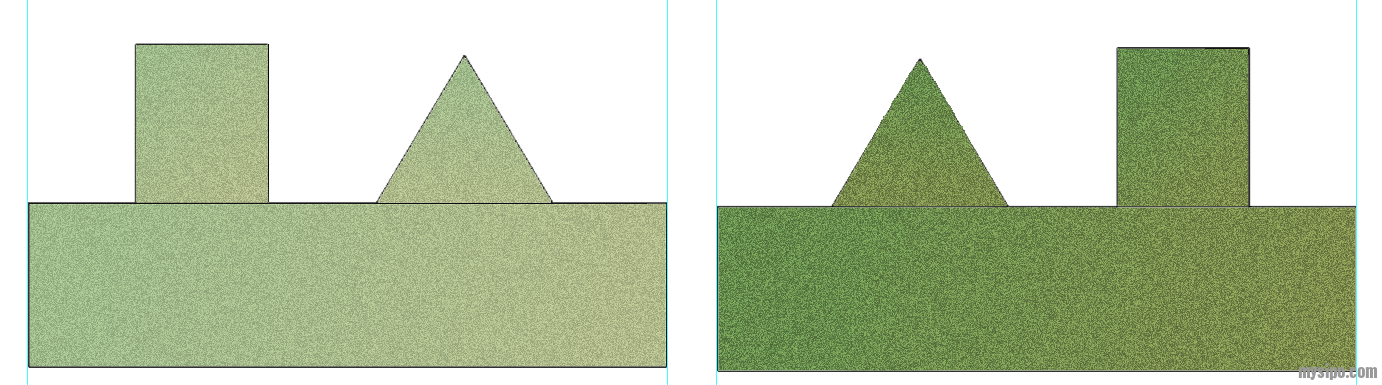
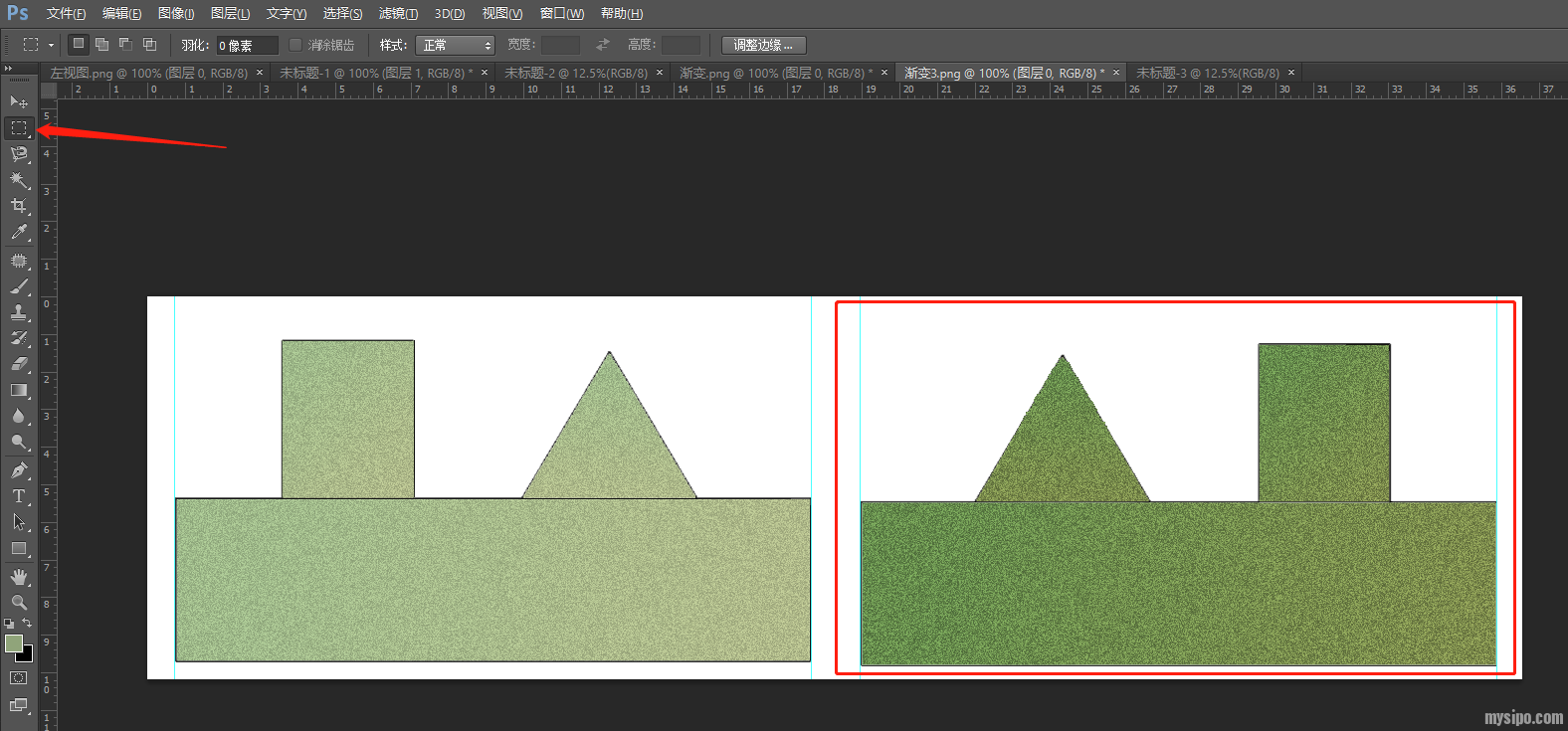
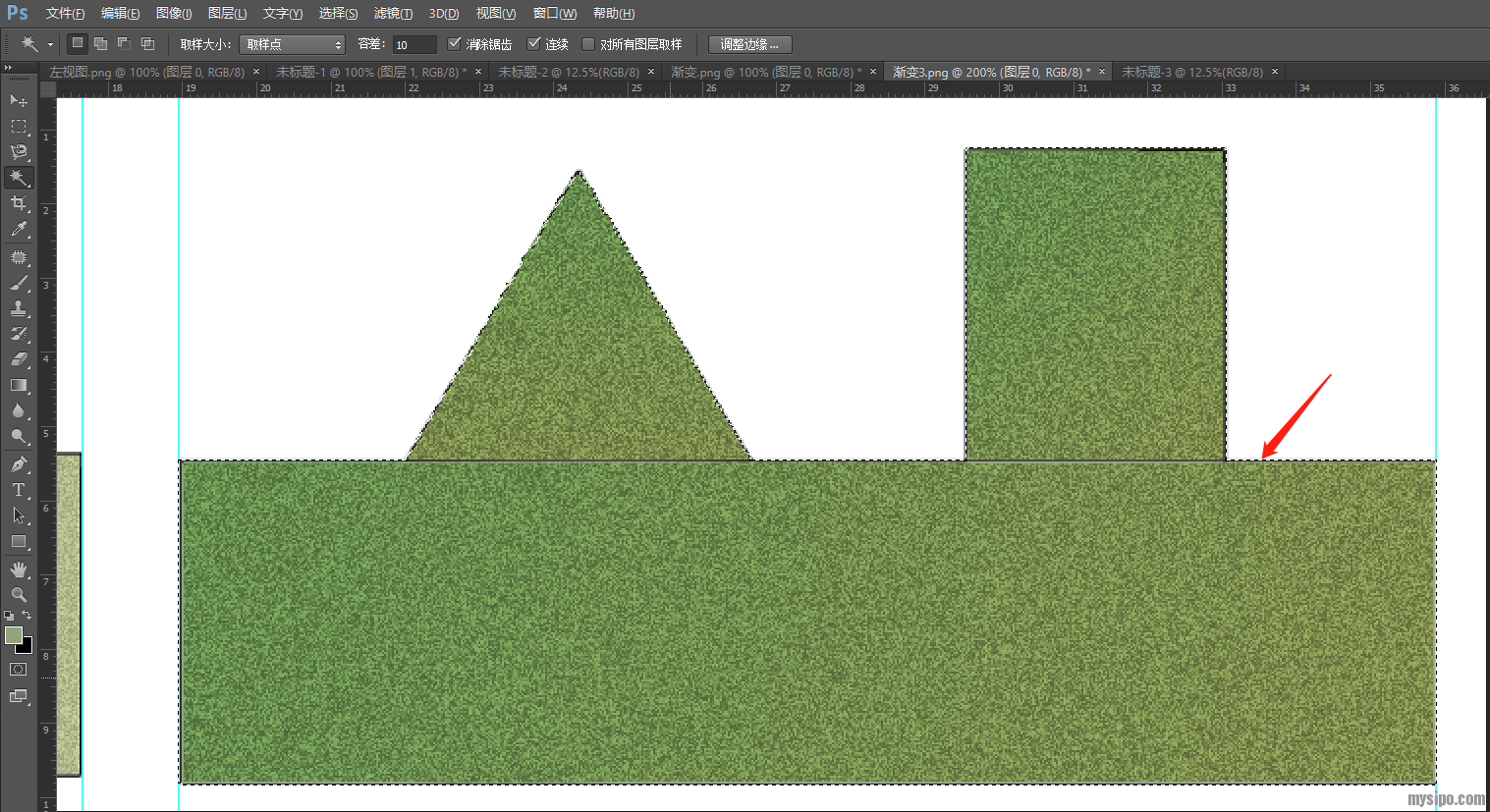
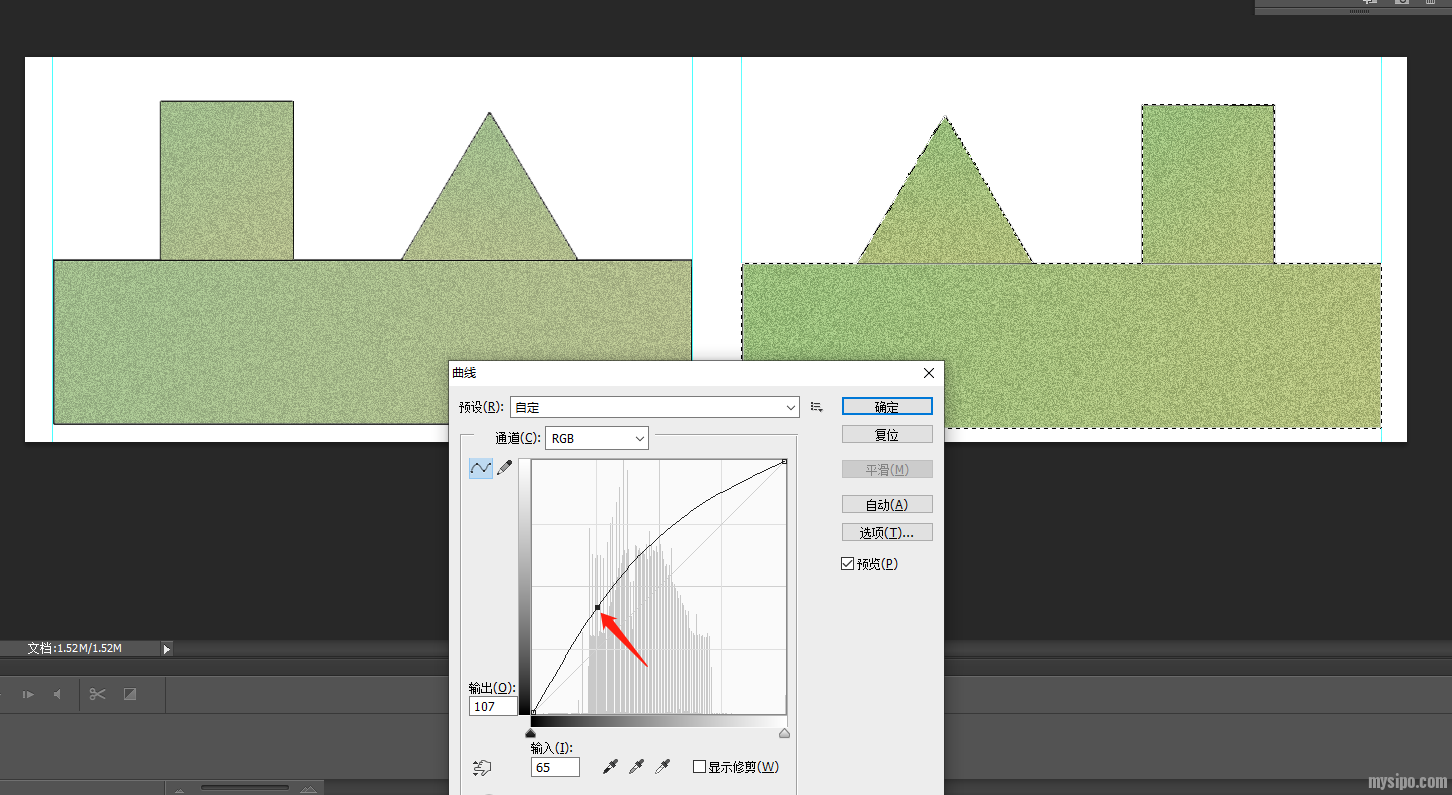
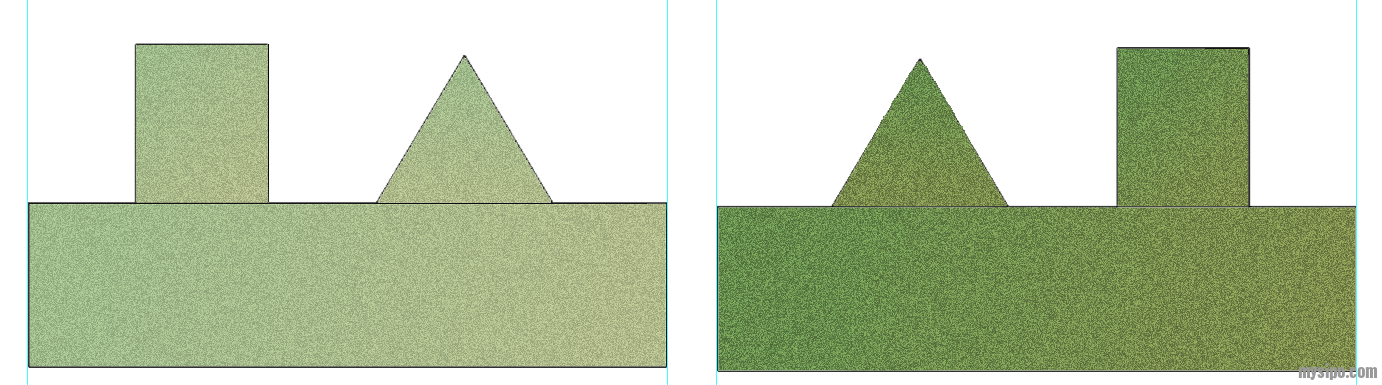
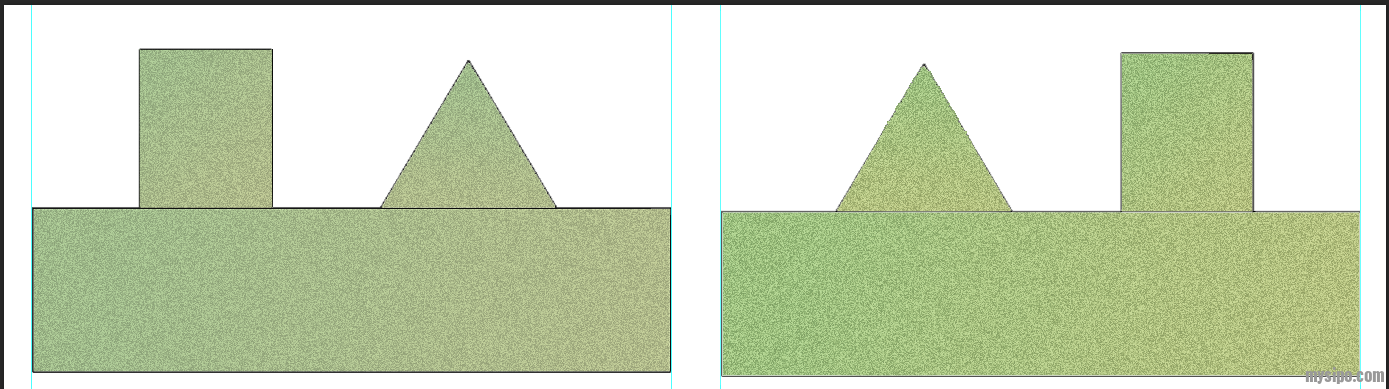
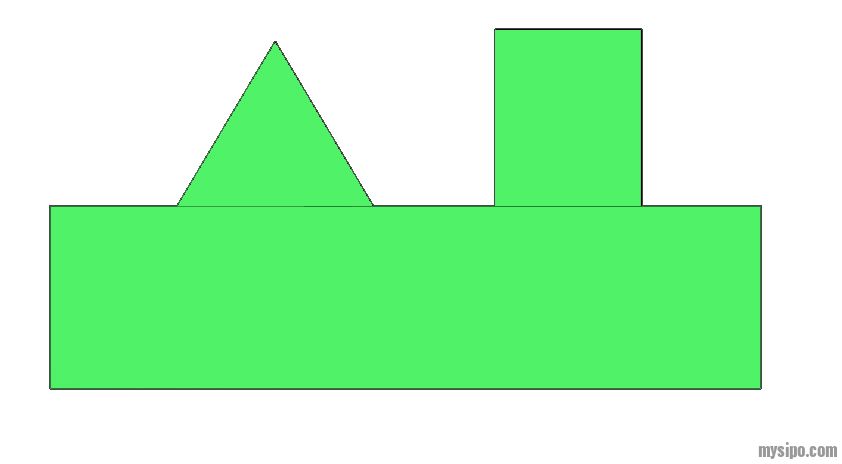
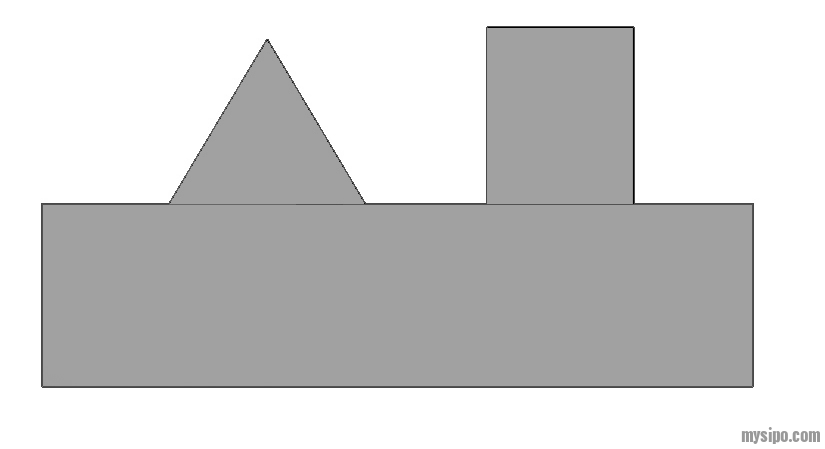
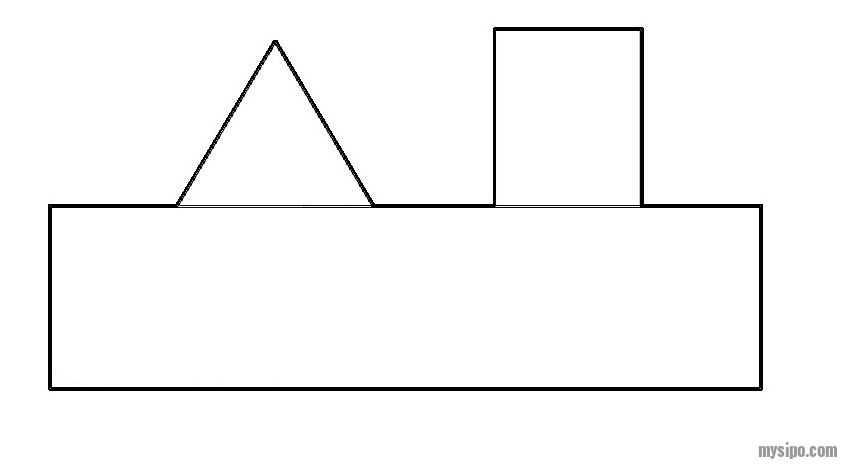
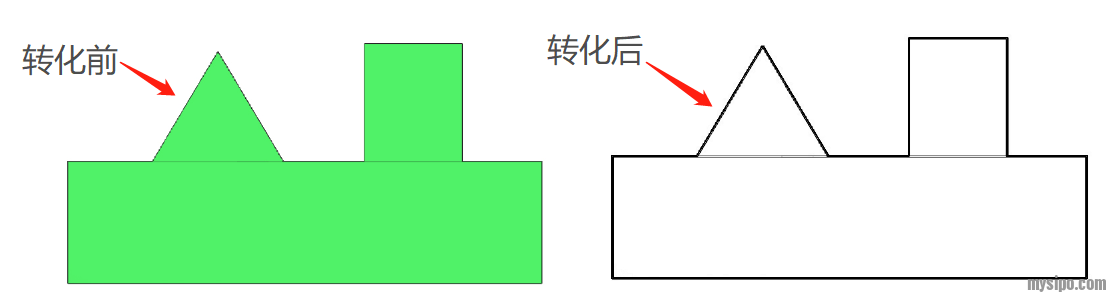
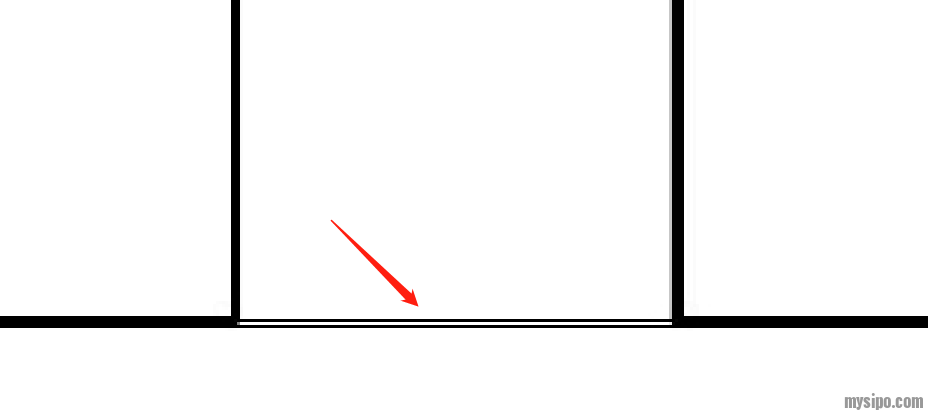
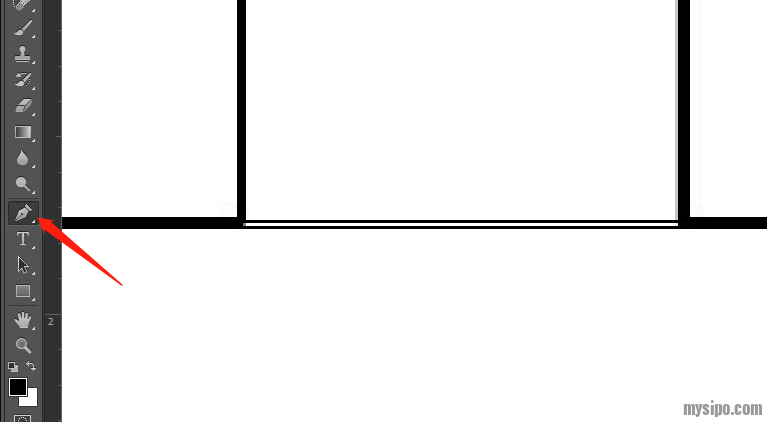
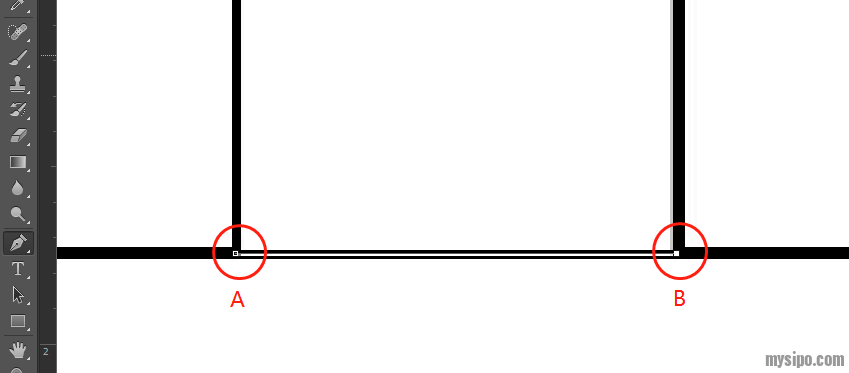
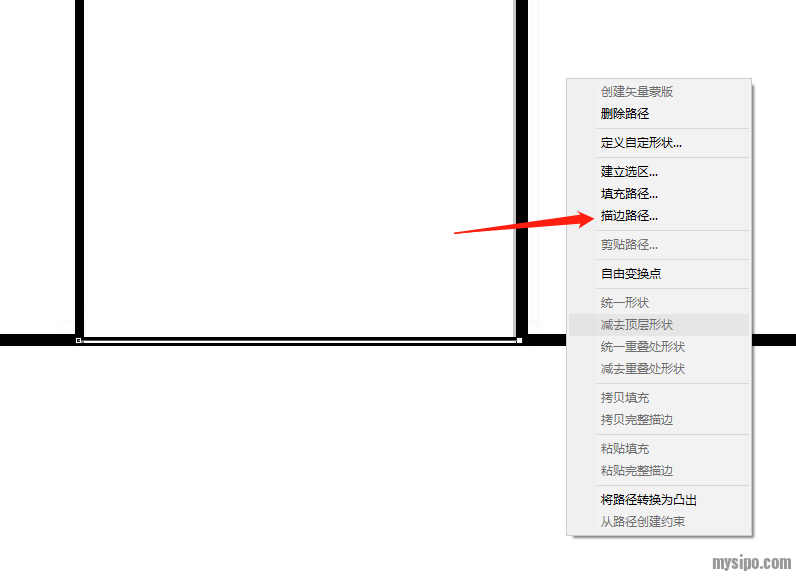
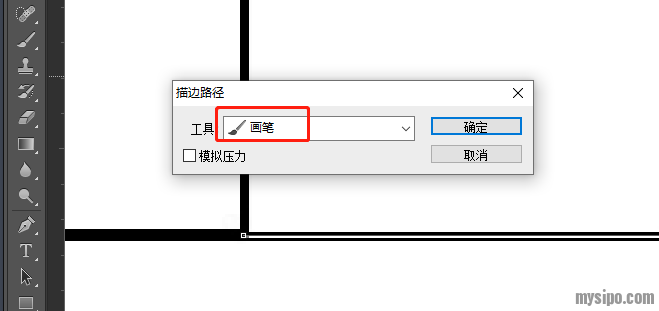
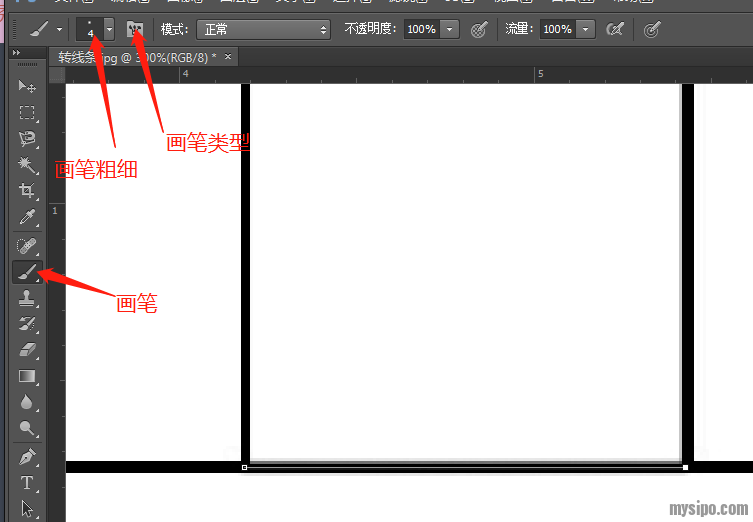
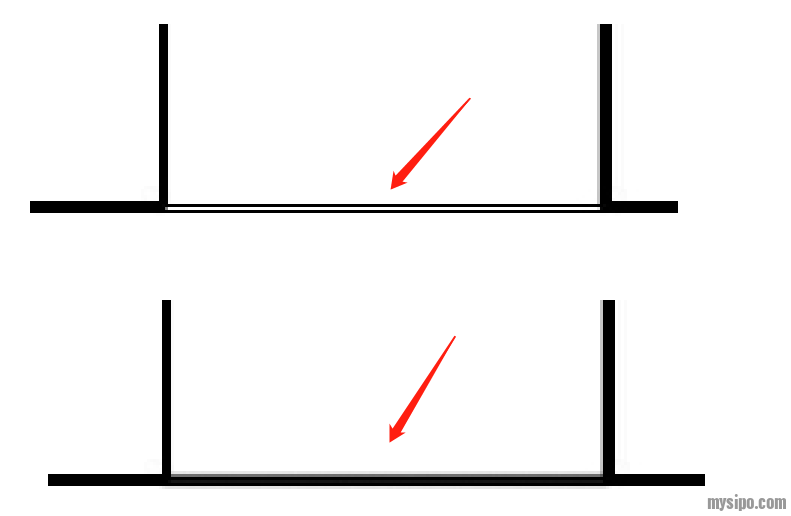
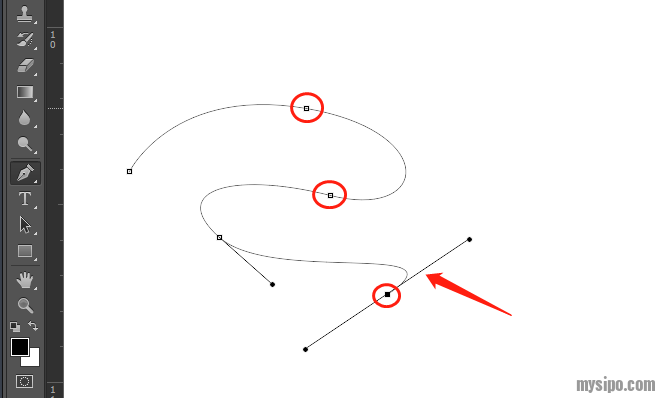
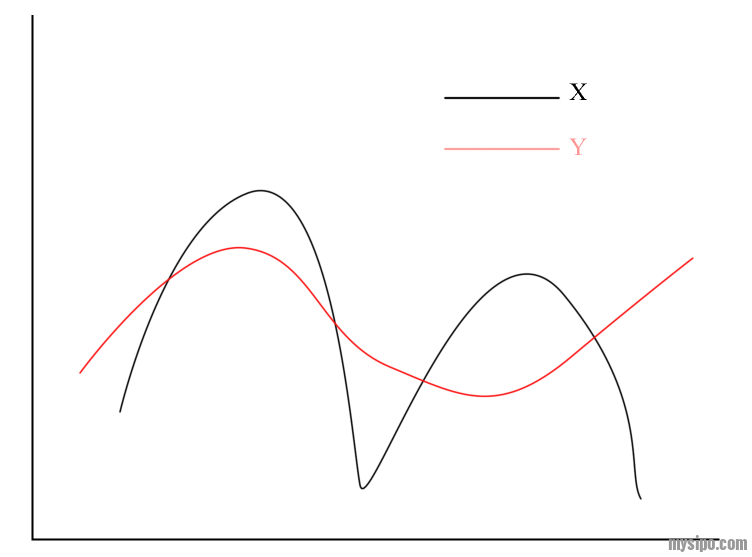
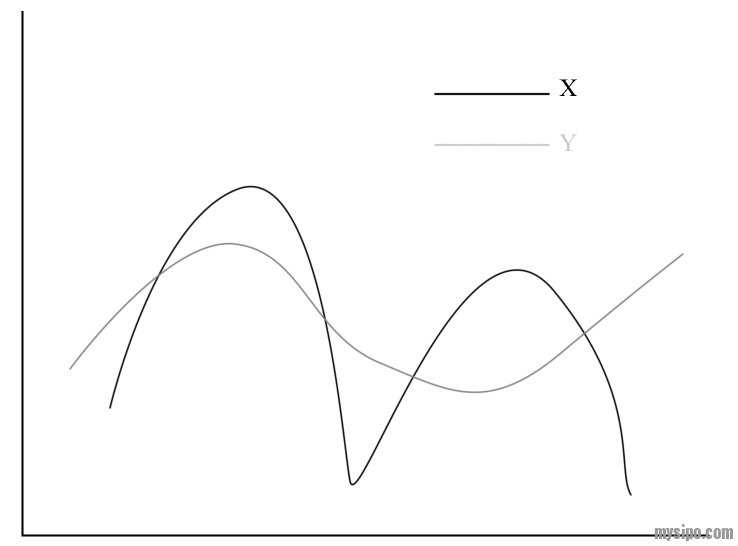
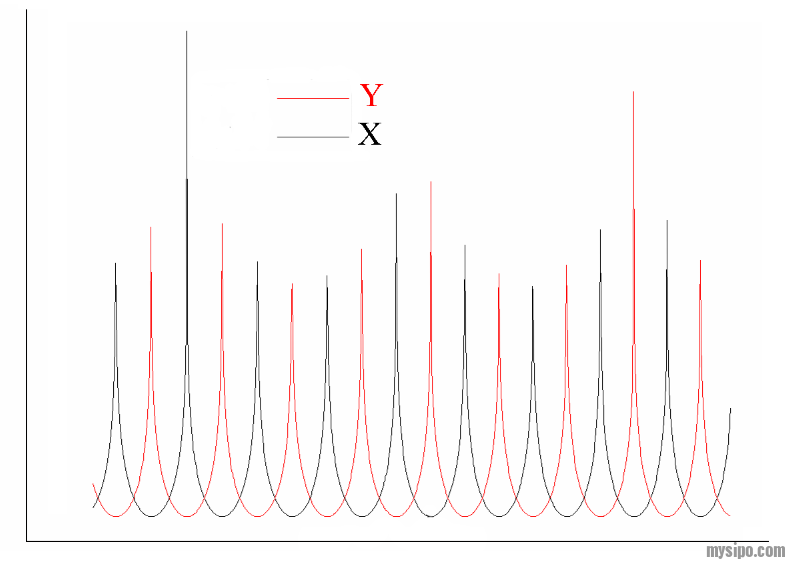
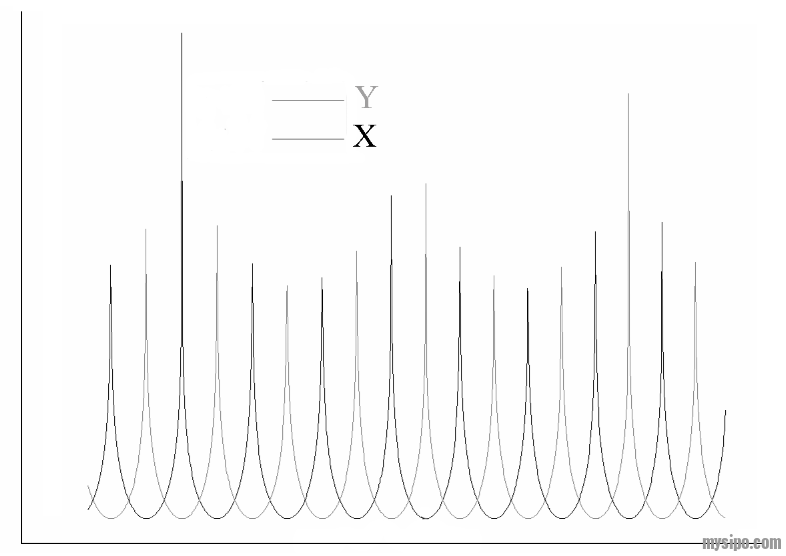
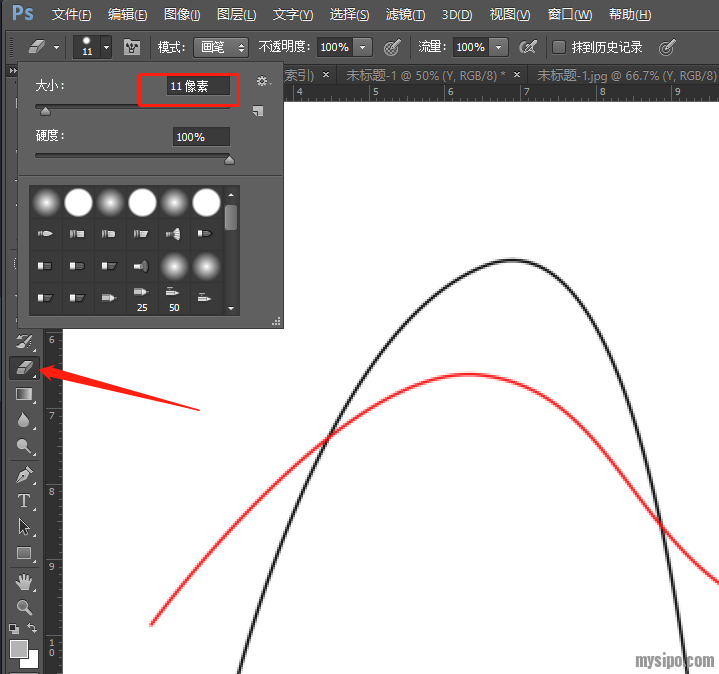
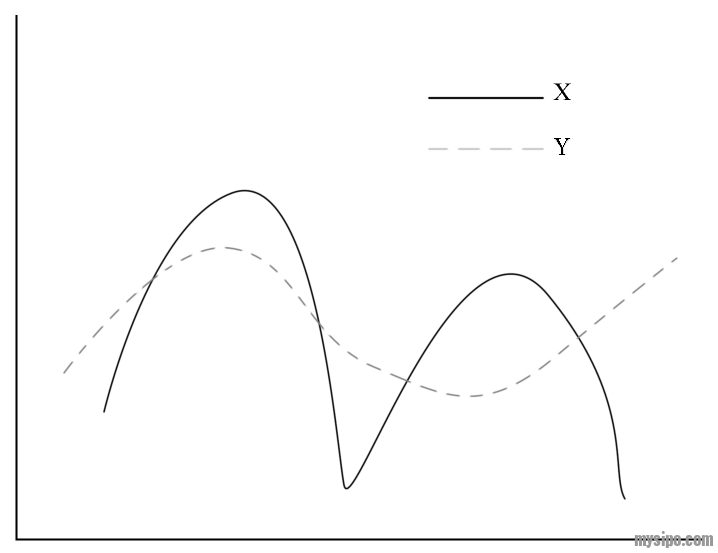
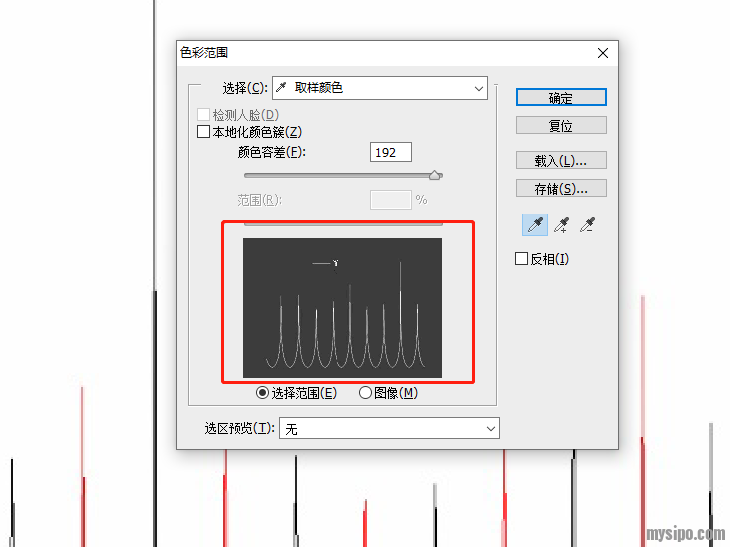
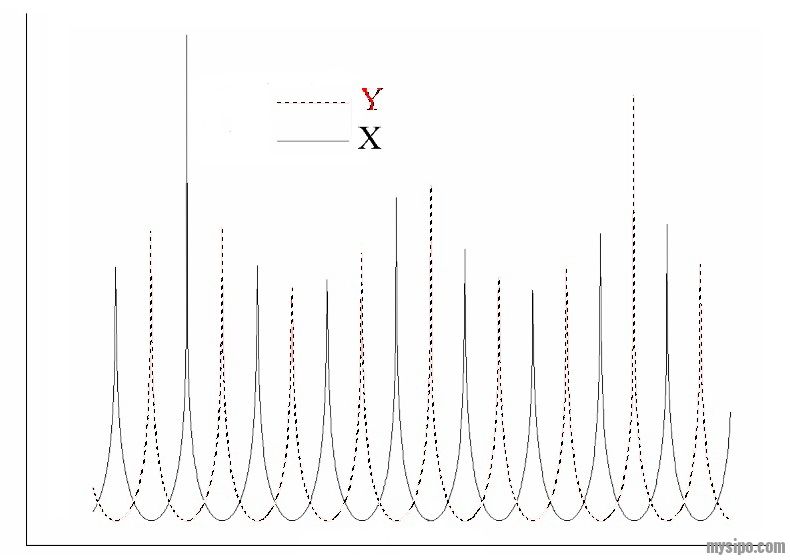
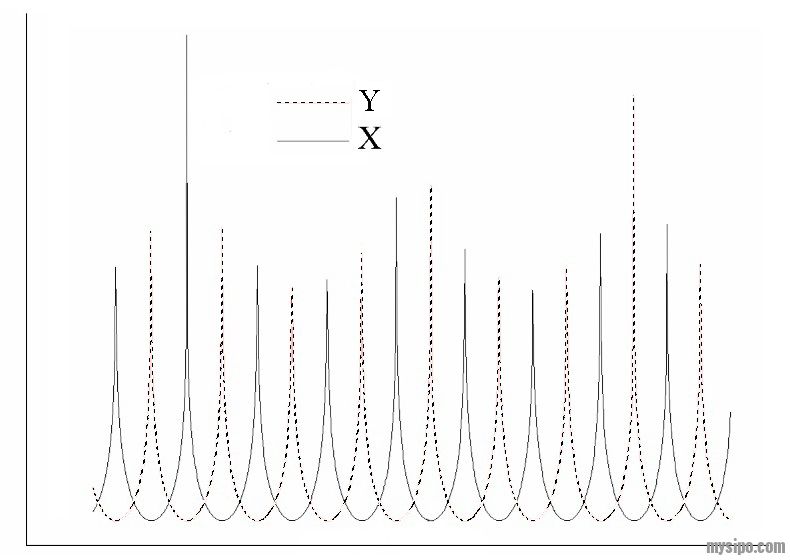

馋洋洋
2020/07/27 09:34 [来自北京市]
0 举报清亦华枫
感谢支持
2020/07/27 13:41 [来自北京市]
0 举报18******796
2020/07/27 14:20 [来自广东省]
0 举报清亦华枫
2020/07/27 17:22 [来自北京市]
0 举报easyfresh
2020/07/28 09:06 [来自广东省]
0 举报清亦华枫
谢谢,上面的案例都是从业过程中实际遇到的情形
2020/07/28 13:41 [来自北京市]
0 举报